Hp PHOTOSMART D7100 User Manual [el]

HP Photosmart D7100 series
οδηγός χρήσης
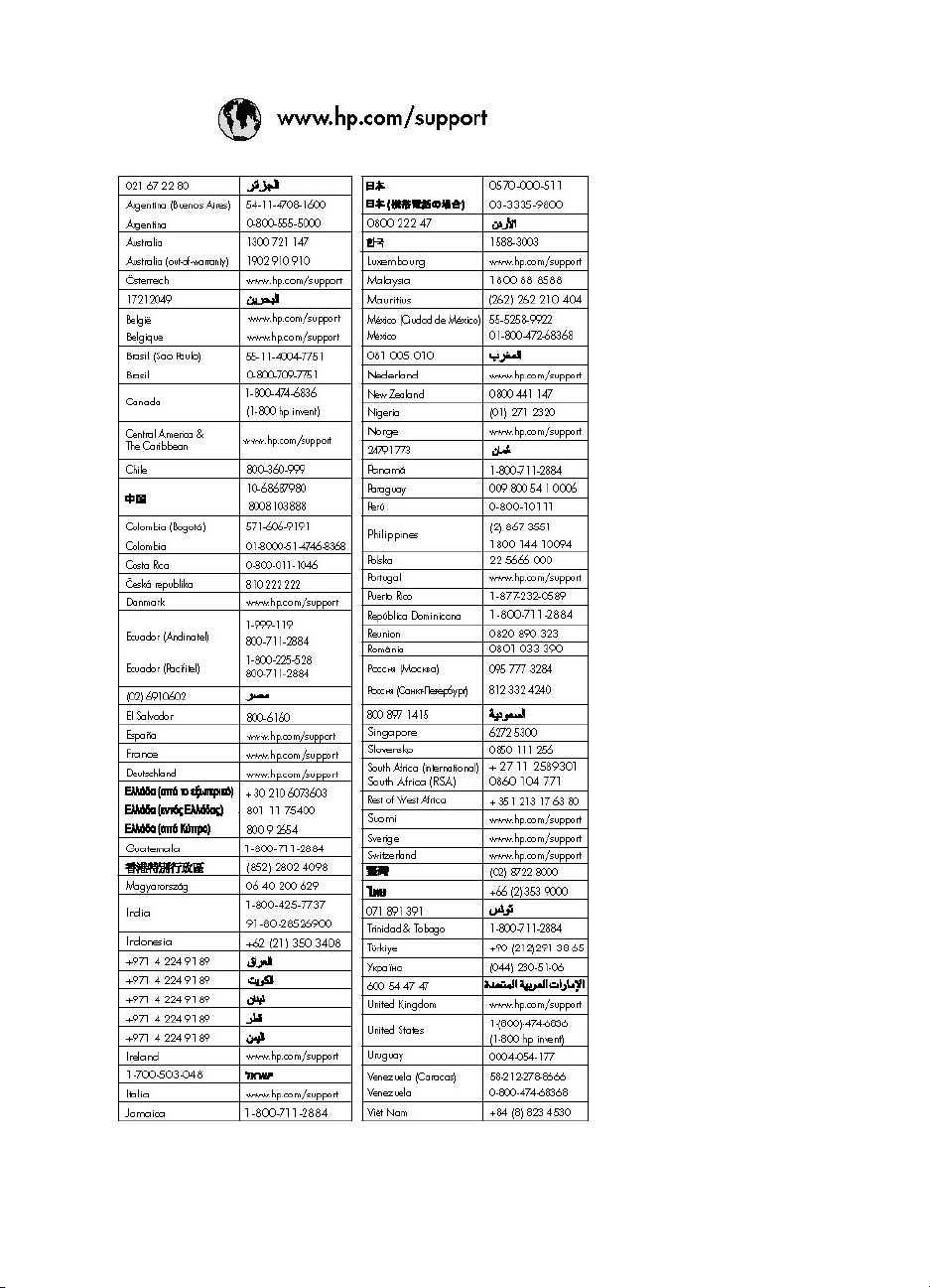
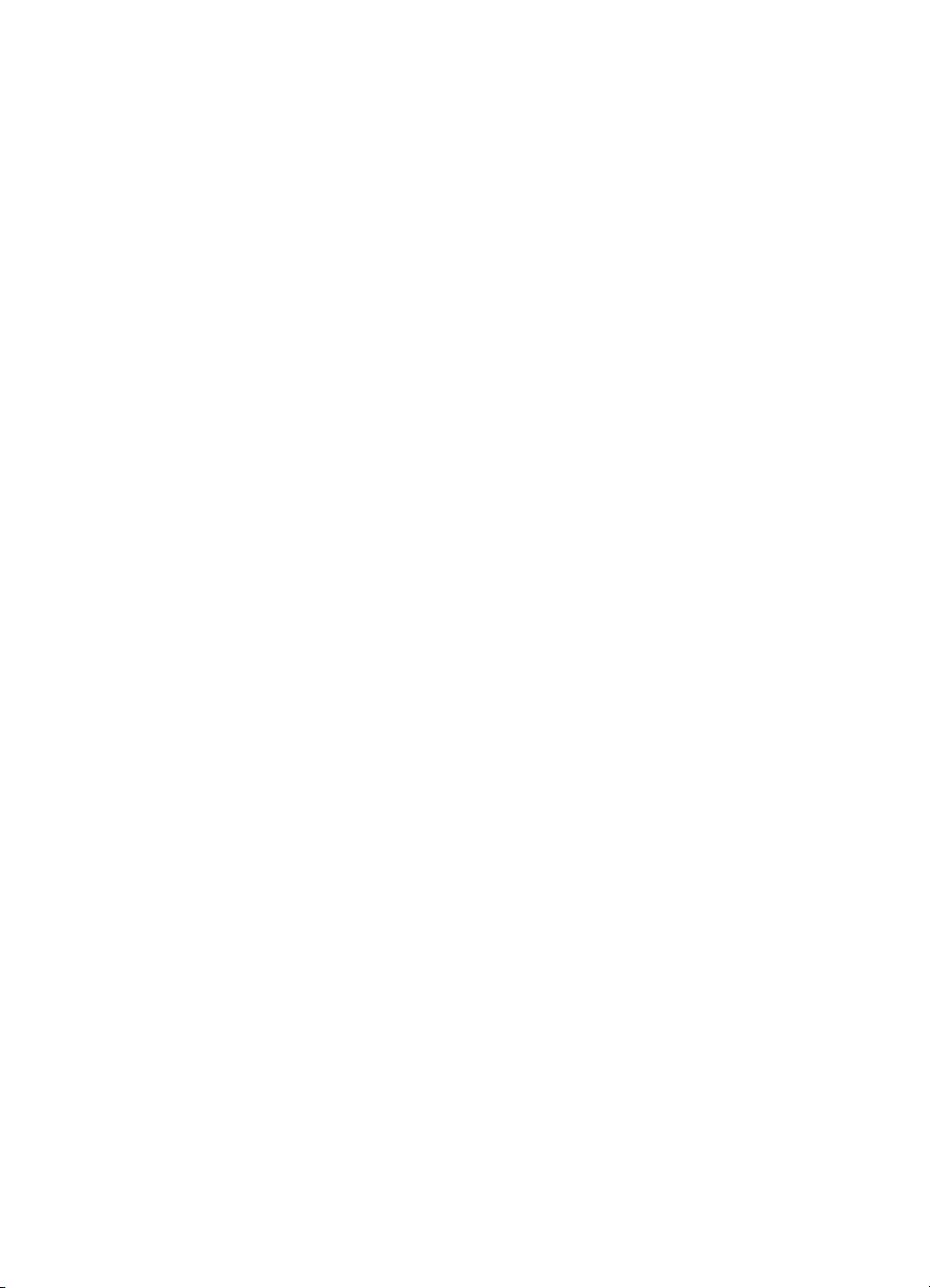
Πνευµατικά δικαιώµατα και
εµπορικά σήµατα
© 2006 Hewlett-Packard Development
Company, L.P.
Οι πληροφορίες στο παρόν έγγραφο
µπορεί να αλλάξουν χωρίς
προειδοποίηση. Η αναπαραγωγή,
προσαρµογή ή µετάφραση του
παρόντος υλικού χωρίς προηγούµενη
γραπτή συγκατάθεση της HewlettPackard απαγορεύεται, µε εξαίρεση
όσα επιτρέπονται από τους νόµους
περί δικαιωµάτων πνευµατικής
ιδιοκτησίας.
Ανακοινώσεις της εταιρείας
Hewlett-Packard
Οι πληροφορίες στο παρόν έγγραφο
µπορεί να αλλάξουν χωρίς
προειδοποίηση.
Με την επιφύλαξη παντός δικαιώµατος.
Η αναπαραγωγή, προσαρµογή ή
µετάφραση του παρόντος υλικού χωρίς
προηγούµενη γραπτή συγκατάθεση
της Hewlett-Packard απαγορεύεται, µε
εξαίρεση όσα επιτρέπονται από τους
νόµους περί δικαιωµάτων πνευµατικής
ιδιοκτησίας.
Οι µόνες εγγυήσεις για τα προϊόντα και
τις υπηρεσίες της HP διατυπώνονται
στις ρητές δηλώσεις εγγύησης που
συνοδεύουν τα αντίστοιχα προϊόντα και
υπηρεσίες. Τίποτα στο παρόν δεν
µπορεί να θεωρηθεί ότι αποτελεί
συµπληρωµατική εγγύηση. Η HP δεν
είναι υπεύθυνη για οποιοδήποτε
τεχνικό ή ορθογραφικό σφάλµα ή
παράλειψη που περιλαµβάνεται στο
παρόν.
Εµπορικά σήµατα
Οι ονοµασίες HP, Photosmart και το
λογότυπο HP είναι ιδιοκτησία της
Hewlett-Packard Development
Company, L.P.
Το λογότυπο Secure Digital είναι
εµπορικό σήµα της εταιρείας SD
Association.
Οι ονοµασίες Microsoft και Windows
είναι σήµατα κατατεθέντα της Microsoft
Corporation.
Οι ονοµασίες CompactFlash, CF και το
λογότυπο CF είναι εµπορικά σήµατα
της εταιρείας CompactFlash
Association (CFA).
Οι ονοµασίες Memory Stick, Memory
Stick Duo, Memory Stick PRO και
Memory Stick PRO Duo είναι εµπορικά
σήµατα ή σήµατα κατατεθέντα της Sony
Corporation.
Η ονοµασία MultiMediaCard είναι
εµπορικό σήµα της Infineon
Technologies AG στη Γερµανία, και έχει
παραχωρηθεί µε άδεια χρήσης στην
MMCA (MultiMediaCard Association).
Η ονοµασία Microdrive είναι εµπορικό
σήµα της Hitachi Global Storage
Technologies.
Η ονοµασία xD-Picture Card είναι
εµπορικό σήµα των εταιρειών Fuji
Photo Film Co., Ltd., Toshiba
Corporation και Olympus Optical Co.,
Ltd.
Οι ονοµασίες Mac, Macintosh και το
λογότυπο Mac είναι σήµατα
κατατεθέντα της Apple Computer, Inc.
Η ονοµασία iPod είναι εµπορικό σήµα
της Apple Computer, Inc.
Η ονοµασία Bluetooth είναι εµπορικό
σήµα που ανήκει στον κάτοχό του και
χρησιµοποιείται από τη HewlettPackard Company κατόπιν αδείας.
Η ονοµασία PictBridge και το
λογότυπο PictBridge είναι εµπορικά
σήµατα του οργανισµού Camera &
Imaging Products Association (CIPA).
Άλλες ονοµασίες και λογότυπα είναι
εµπορικά σήµατα ή σήµατα
κατατεθέντα των αντίστοιχων κατόχων
τους.
Κωδικός αναγνώρισης
µοντέλου σύµφωνα µε τους
κανονισµούς
Για σκοπούς αναγνώρισης σε σχέση µε
τους κανονισµούς, στο προϊόν σας έχει
εκχωρηθεί ένας Κωδικός αναγνώρισης.
Ο Κωδικός αναγνώρισης για το προϊόν
σας είναι VCVRA-0603. Ο κωδικός
αναγνώρισης δεν θα πρέπει να
συγχέεται µε το εµπορικό όνοµα
(HP Photosmart D7100 series κ.λπ.) ή
τους αριθµούς προϊόντος (Q7046A
κ.λπ.).
Κατανάλωση ενέργειας —
Πρότυπο Energy Star®
Η Hewlett-Packard Company
δεσµεύεται να παρέχει προϊόντα
ποιότητας µε περιβαλλοντικά
υπεύθυνο τρόπο. Για πληροφορίες
σχετικά µε το πρόγραµµα
περιβαλλοντικής διαχείρισης
προϊόντων της HP, ανατρέξτε στην
ηλεκτρονική Βοήθεια.
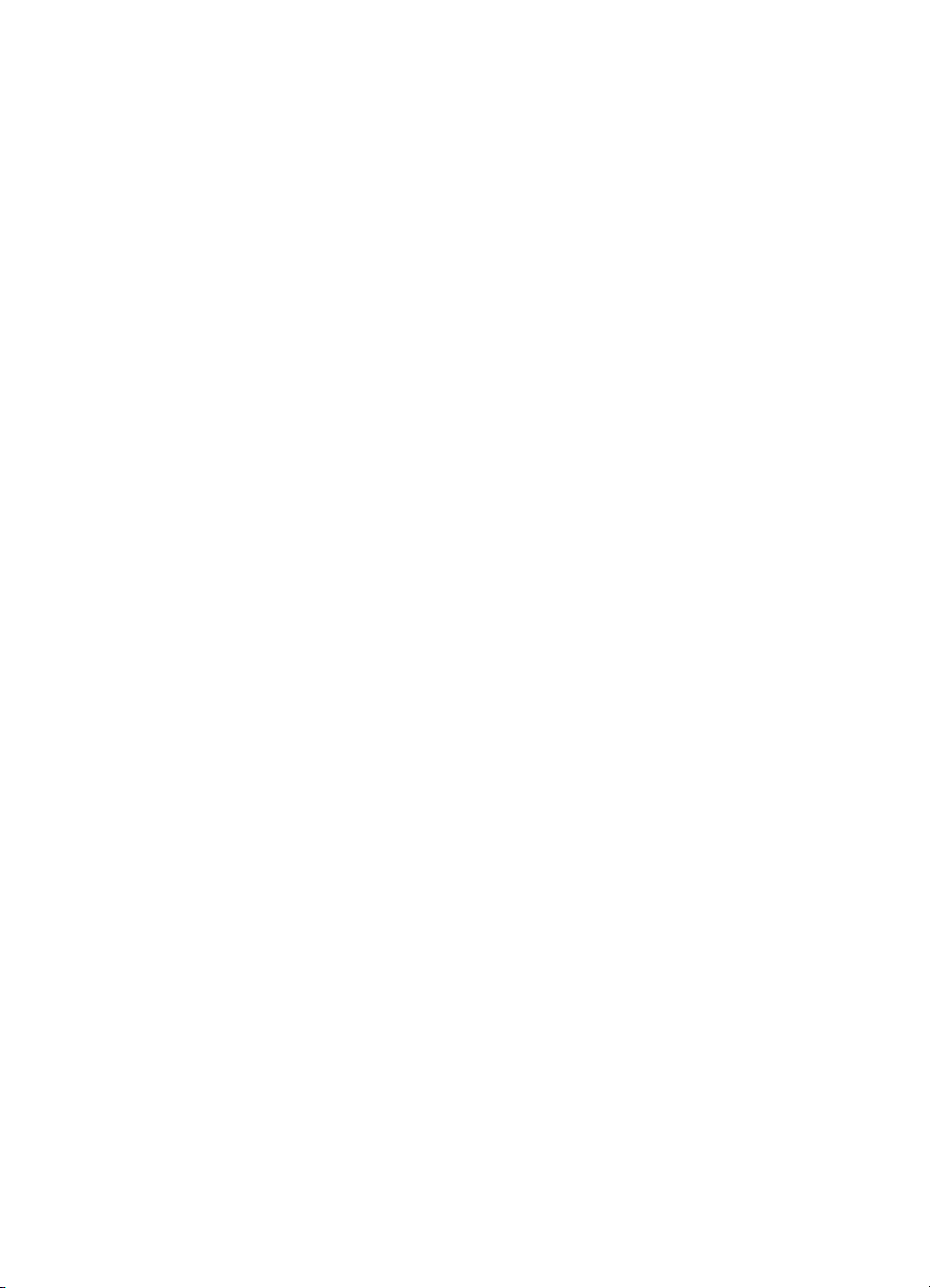
Περιεχόµενα
1 Καλώς ορίσατε......................................................................................................5
Ειδικές δυνατότητες.................................................................................................5
Μετάβαση στην ηλεκτρονική Βοήθεια για το HP Photosmart..................................6
Τα µέρη του εκτυπωτή.............................................................................................6
Προαιρετικά βοηθήµατα..........................................................................................9
Μενού εκτυπωτή....................................................................................................10
View & Print (Προβολή και Εκτύπωση)..........................................................10
Save (Αποθήκευση).......................................................................................11
∆ιαµοιρασµός.................................................................................................11
Ρυθµίσεις........................................................................................................11
2 Προετοιµασία για εκτύπωση..............................................................................15
Τοποθέτηση χαρτιού.............................................................................................15
Επιλογή του σωστού χαρτιού.........................................................................15
Συµβουλές για την τοποθέτηση χαρτιού.........................................................15
Τοποθέτηση χαρτιού στον κύριο δίσκο..........................................................16
Τοποθέτηση χαρτιού στο δίσκο φωτογραφιών..............................................16
Εισαγωγή δοχείων µελάνης...................................................................................17
Αγορά δοχείων µελάνης για αντικατάσταση των παλιών...............................17
Συµβουλές για τα δοχεία µελάνης..................................................................19
Πληροφορίες εγγύησης δοχείων µελάνης......................................................19
Τοποθέτηση ή αντικατάσταση των δοχείων µελάνης.....................................20
Τοποθέτηση καρτών µνήµης.................................................................................21
Υποστηριζόµενες µορφές αρχείων.................................................................22
Τοποθέτηση κάρτας µνήµης...........................................................................22
Τύποι καρτών µνήµης....................................................................................22
Αφαίρεση κάρτας µνήµης...............................................................................24
3 Εκτύπωση φωτογραφιών χωρίς υπολογιστή..................................................25
Εκτύπωση φωτογραφιών .....................................................................................25
Εκτύπωση φωτογραφιών από την κάρτα µνήµης..........................................25
Εκτύπωση µίας ή περισσότερων φωτογραφιών.....................................25
Εκτύπωση όλων των φωτογραφιών από την κάρτα µνήµης..................26
Εκτύπωση φωτογραφιών κάρτας µνήµης επιλεγµένες από
φωτογραφική µηχανή..............................................................................26
Εκτύπωση µε τη χρήση του Οδηγού.......................................................26
Εκτύπωση φωτογραφιών από βίντεο κλιπ..............................................27
Εκτύπωση ευρετηρίου φωτογραφιών.....................................................27
∆ιακοπή της εκτύπωσης.........................................................................28
Εκτύπωση φωτογραφιών από ψηφιακή κάµερα............................................28
Ψηφιακή φωτογραφική µηχανή µε ασύρµατη τεχνολογία Bluetooth
................................................................................................................28
Ψηφιακή φωτογραφική µηχανή µε τεχνολογία PictBridge.......................28
Εκτύπωση φωτογραφιών από iPod...............................................................29
∆ιατάξεις φωτογραφιών.........................................................................................29
Βελτίωση της ποιότητας των φωτογραφιών..........................................................31
Φωτογραφίες µε χαµηλή φωτεινότητα............................................................31
Οδηγός χρήσης του HP Photosmart D7100 series 1
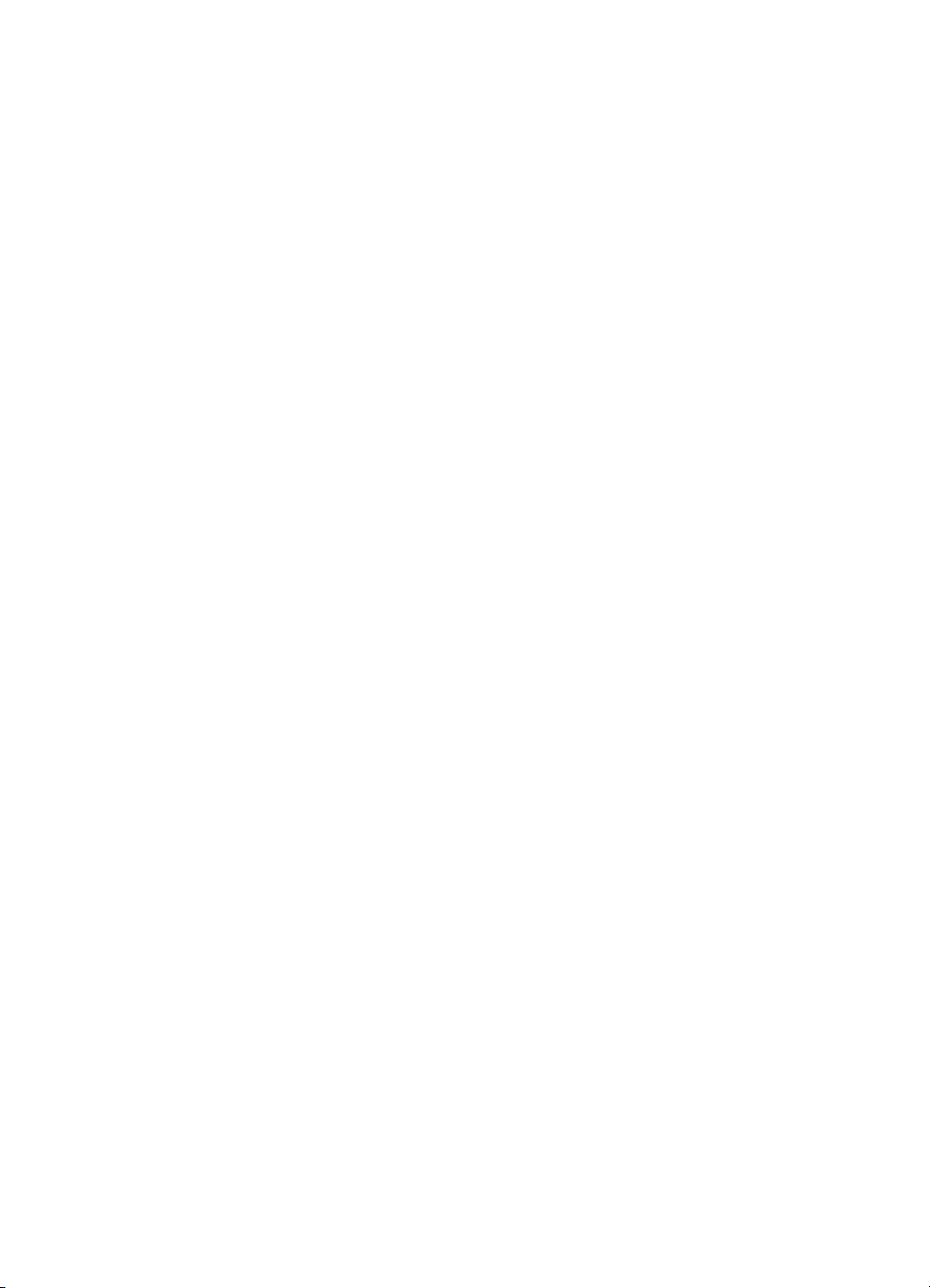
Αφαίρεση του φαινοµένου των κόκκινων µατιών από τις φωτογραφίες.........31
Προσαρµογή βίντεο κλιπ κακής ποιότητας....................................................32
∆ηµιουργική ενασχόληση......................................................................................32
Προσθήκη ενός χρωµατικού εφέ....................................................................32
Προσθέσετε την ηµεροµηνία και ώρα στις εκτυπώσεις σας...........................33
Αλλαγή της ποιότητας εκτύπωσης.................................................................33
Περικοπή φωτογραφίας..................................................................................33
Εκτύπωση πανοραµικών φωτογραφιών........................................................34
4 Για να συνδεθείτε.................................................................................................35
Σύνδεση µε άλλες συσκευές..................................................................................35
Αποθήκευση φωτογραφιών σε υπολογιστή..........................................................37
Σύνδεση µέσω του προγράµµατος ∆ιαµοιρασµός HP Photosmart.......................37
5 Εκτύπωση από υπολογιστή..............................................................................39
Χρήση δηµιουργικών επιλογών στο λογισµικό του εκτυπωτή...............................39
HP Photosmart Premier (χρήστες Windows).................................................39
HP Photosmart Essential (χρήστες Windows)...............................................40
HP Photosmart Studio (χρήστες Macintosh)..................................................40
∆ιαµοιρασµός HP Photosmart........................................................................41
Ορισµός προτιµήσεων εκτύπωσης........................................................................41
Άνοιγµα της ηλεκτρονικής Βοήθειας...............................................................42
∆υνατότητες τεχνολογιών HP Real Life.................................................................42
6 Φροντίδα και συντήρηση...................................................................................43
Καθαρισµός και συντήρηση του εκτυπωτή............................................................43
Καθαρισµός της εξωτερικής πλευράς του εκτυπωτή......................................43
Ευθυγράµµιση του εκτυπωτή.........................................................................43
Εκτύπωση σελίδας δείγµατος........................................................................44
Αυτόµατος καθαρισµός κεφαλής εκτύπωσης.................................................44
Χειροκίνητος καθαρισµός των επαφών του δοχείου µελάνης........................44
Εκτύπωση αναφοράς αυτόµατου ελέγχου.....................................................45
Ενηµέρωση του λογισµικού...................................................................................47
Φύλαξη και µεταφορά του εκτυπωτή και των δοχείων µελάνης............................48
Φύλαξη και µεταφορά του εκτυπωτή..............................................................48
Φύλαξη και µεταφορά των δοχείων µελάνης..................................................48
∆ιατήρηση της ποιότητας του φωτογραφικού χαρτιού..........................................49
7 Αντιµετώπιση προβληµάτων.............................................................................51
Προβλήµατα υλικού του εκτυπωτή........................................................................51
Προβλήµατα εκτύπωσης.......................................................................................53
Μηνύµατα σφάλµατος...........................................................................................57
Σφάλµατα χαρτιού..........................................................................................58
Σφάλµατα δοχείων µελάνης...........................................................................59
Σφάλµατα κάρτας µνήµης..............................................................................63
Σφάλµατα εκτύπωσης από υπολογιστή και λόγω σύνδεσης.........................67
8 Υποστήριξη HP....................................................................................................69
∆ιαδικασία υποστήριξης........................................................................................69
Τηλεφωνική υποστήριξη από την HP....................................................................69
Χρονική περίοδος τηλεφωνικής υποστήριξης................................................69
Πραγµατοποίηση κλήσης...............................................................................69
Μετά την περίοδο τηλεφωνικής υποστήριξης.................................................70
Α Προδιαγραφές......................................................................................................71
Απαιτήσεις συστήµατος.........................................................................................71
2 HP Photosmart D7100 series
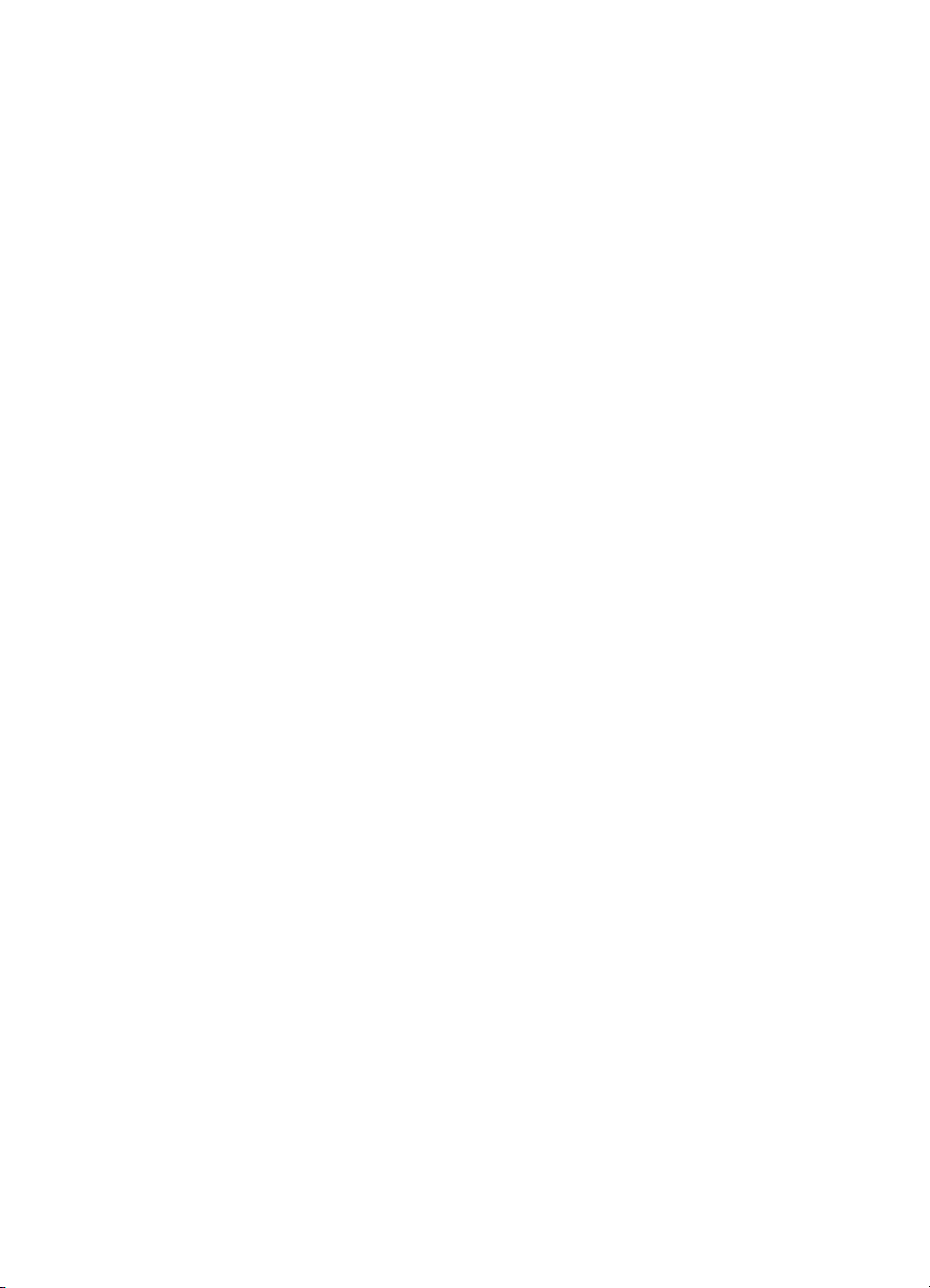
Περιεχόµενα
Προδιαγραφές εκτυπωτή.......................................................................................71
ΒΕγγύηση HP.........................................................................................................75
Ευρετήριο....................................................................................................................77
Οδηγός χρήσης του HP Photosmart D7100 series 3
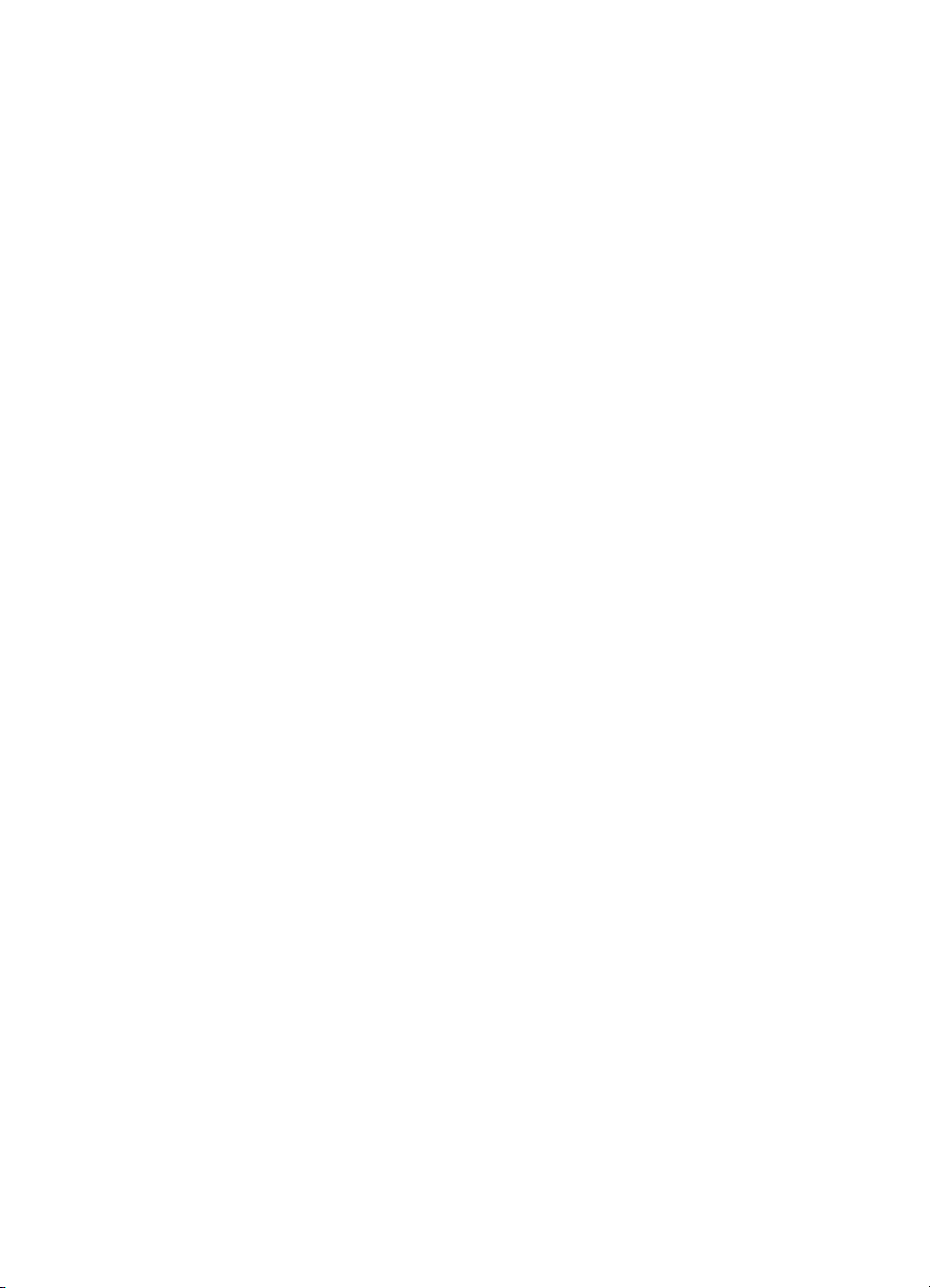
4 HP Photosmart D7100 series
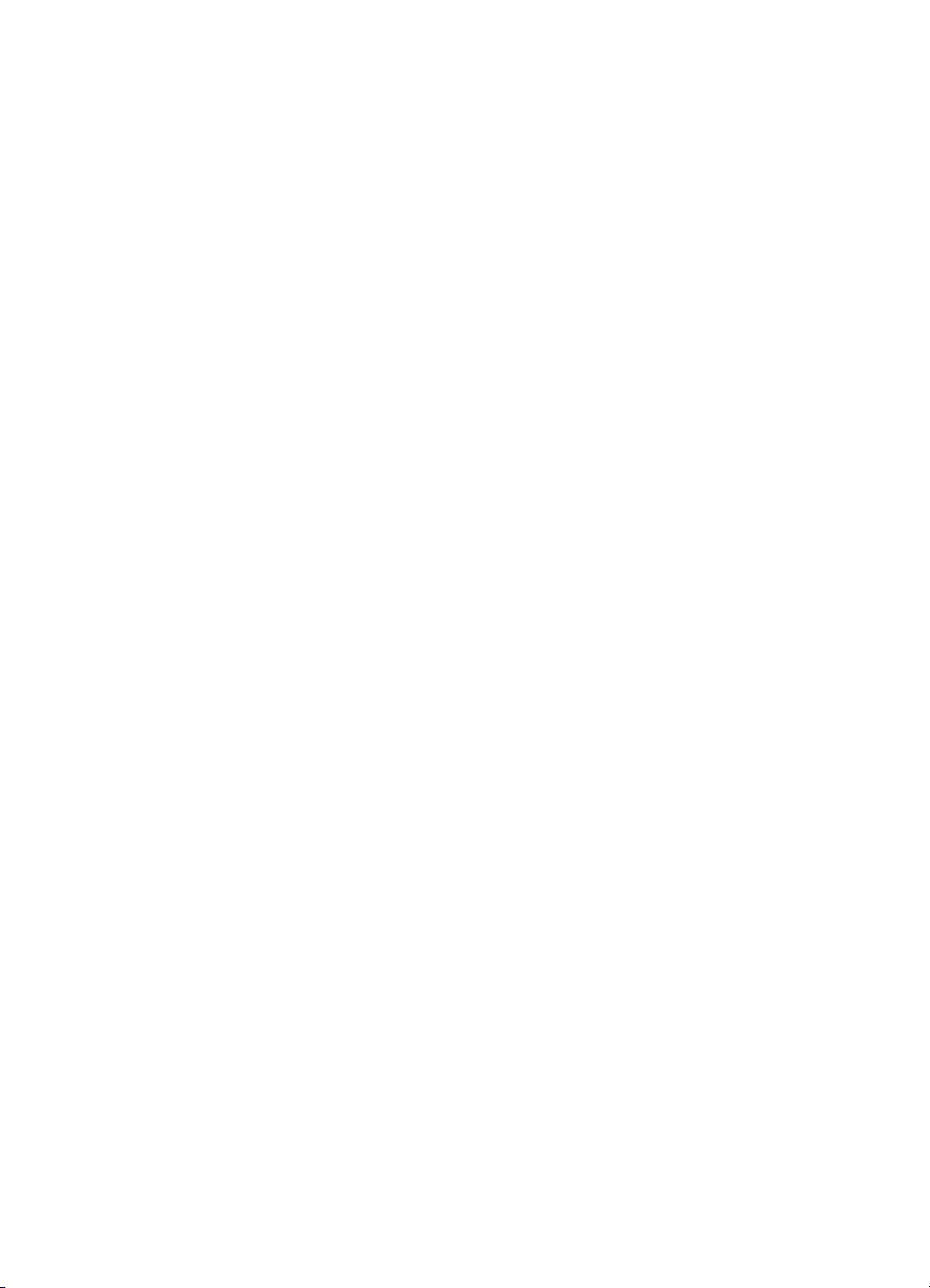
1
Καλώς ορίσατε
Σας ευχαριστούµε για την αγορά ενός εκτυπωτή HP Photosmart D7100 series! Με αυτό
τον νέο φωτογραφικό εκτυπωτή µπορείτε να εκτυπώσετε όµορφες φωτογραφίες, να
αποθηκεύσετε φωτογραφίες σε έναν υπολογιστή και να δηµιουργήσετε διασκεδαστικές
και εύκολες εργασίες µε ή χωρίς υπολογιστή.
Κύριος σκοπός αυτού του οδηγού είναι να δώσει οδηγίες σχετικά µε τον τρόπο
εκτύπωσης χωρίς να είναι απαραίτητη η σύνδεση µε υπολογιστή. Για να µάθετε πώς
µπορείτε να εκτυπώσετε από έναν υπολογιστή, εγκαταστήστε το λογισµικό που
συνοδεύει τον εκτυπωτή και διαβάστε την ηλεκτρονική Βοήθεια. Για µια επισκόπηση της
ταυτόχρονης χρήσης ενός υπολογιστή και του εκτυπωτή, ανατρέξτε στην ενότητα
Εκτύπωση από υπολογιστή στη σελίδα 39. Για πληροφορίες σχετικά µε την
εγκατάσταση του λογισµικού, ανατρέξτε στον οδηγό Γρήγορη Έναρξη.
Οι οικιακοί χρήστες µπορούν να µάθουν πώς µπορούν να:
●Εκτυπώσουν φωτογραφίες χωρίς περιθώριο από τον εκτυπωτή ή από υπολογιστή
●Επιλέξουν µια διάταξη φωτογραφίας
● Μετατρέψουν µια έγχρωµη φωτογραφία σε ασπρόµαυρη, ή να εφαρµόσουν ένα
χρωµατικό εφέ όπως Σέπια ή Αντίκα
Ο εκτυπωτής σας συνοδεύεται από τα παρακάτω εγχειρίδια:
● Οδηγός γρήγορης εκκίνησης: Ο Οδηγός γρήγορης εκκίνησης δίνει οδηγίες
σχετικά µε τη ρύθµιση του εκτυπωτή, την εγκατάσταση του λογισµικού και την
εκτύπωση της πρώτης σας φωτογραφίας.
● Οδηγός χρήσης: Ο Οδηγός χρήσης είναι το βιβλίο που διαβάζετε. Ο οδηγός αυτός
περιγράφει τις βασικές δυνατότητες του εκτυπωτή, εξηγεί πώς να χρησιµοποιήσετε
τον εκτυπωτή χωρίς να τον συνδέσετε σε υπολογιστή, και περιλαµβάνει
πληροφορίες για την αντιµετώπιση προβληµάτων µε το υλικό.
● Ηλεκτρονική βοήθεια: Η ηλεκτρονική βοήθεια του εκτυπωτή HP Photosmart
περιγράφει πώς να χρησιµοποιήσετε τον εκτυπωτή µε υπολογιστή, και
περιλαµβάνει πληροφορίες για την αντιµετώπιση προβληµάτων µε το λογισµικό.
Ειδικές δυνατότητες
Νέες δυνατότητες και µέσα καθιστούν ευκολότερη από ποτέ τη δηµιουργία φωτογραφιών
υψηλής ποιότητας:
●Όταν χρησιµοποιείτε το νέο φωτογραφικό χαρτί HP Advanced Photo Paper (το
οποίο ονοµάζεται και Φωτογραφικό χαρτί HP σε ορισµένες χώρες/περιοχές), ειδικοί
αισθητήρες στον εκτυπωτή ανιχνεύουν ένα σηµάδι στην πίσω πλευρά του χαρτιού
και επιλέγουν αυτόµατα τις βέλτιστες ρυθµίσεις εκτύπωσης. Για περισσότερες
πληροφορίες σχετικά µε αυτό το νέο χαρτί, ανατρέξτε στην ενότητα Επιλογή του
σωστού χαρτιού στη σελίδα 15.
●Οι τεχνολογίες HP Real Life σας διευκολύνουν στη λήψη καλύτερων φωτογραφιών.
Η αυτόµατη διόρθωση "κόκκινων µ ατιών" και η προσαρµογή φωτισµού για βελτίωση
των λεπτοµερειών στις σκιές είναι µερικές µόνο από τις πολλές τεχνολογίες που
συµπεριλαµβάνονται. Μπορείτε να εξερευνήσετε τις πολλές επιλογές επεξεργασίας
και βελτίωσης τόσο από τον πίνακα ελέγχου, όσο και από το λογισµικό του
εκτυπωτή. Για πρόσβαση σε αυτές τις δυνατότητες από τον πίνακα ελέγχου,
ανατρέξτε στην ενότητα Βελτίωση της ποιότητας των φωτογραφιών
Οδηγός χρήσης του HP Photosmart D7100 series 5
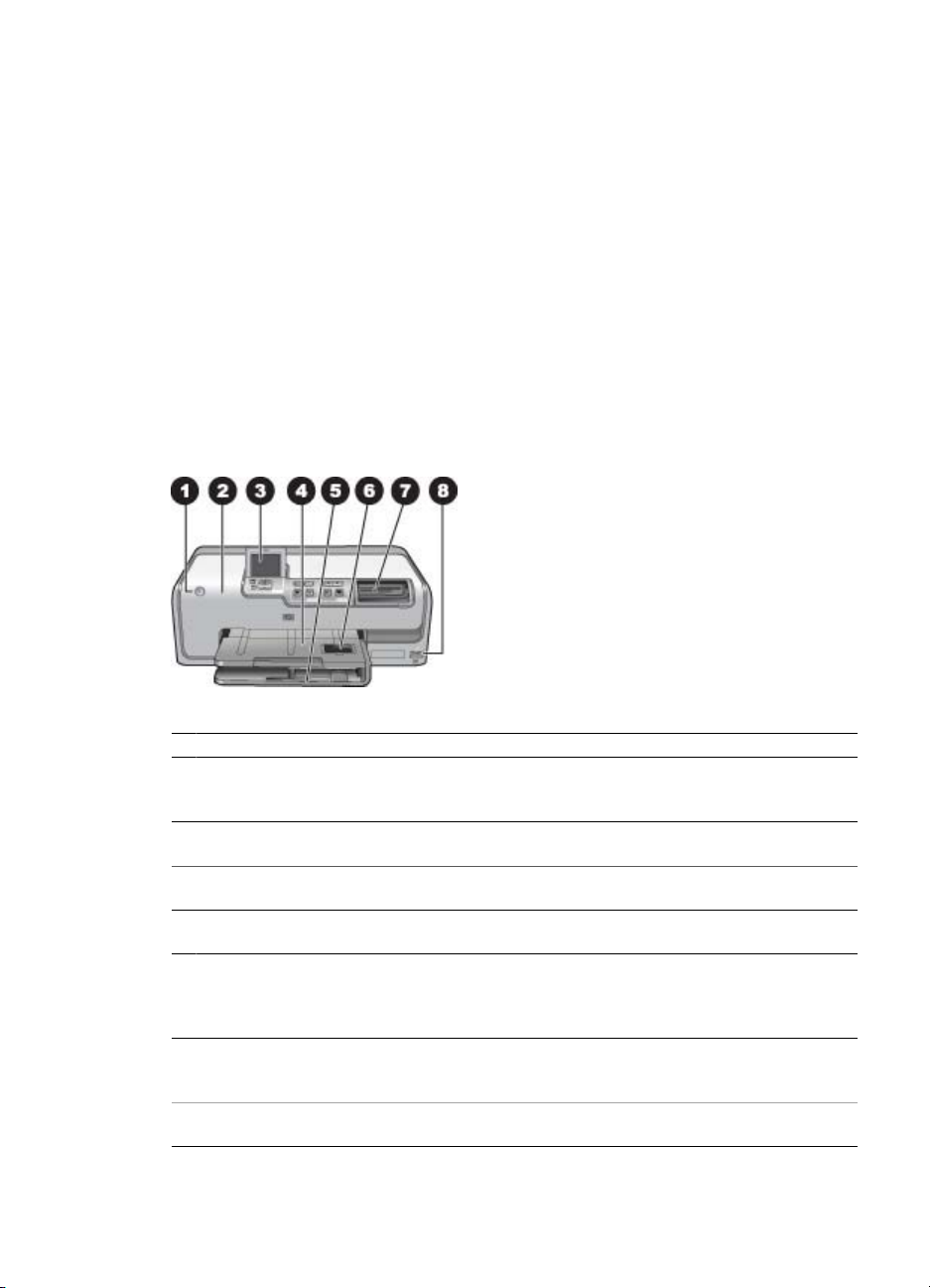
Κεφάλαιο 1
στη σελίδα 31. Για να µάθετε πώς να τις βρείτε στο λογισµικό, ανατρέξτε στην
ενότητα ∆υνατότητες τεχνολογιών HP Real Life στη σελίδα 42.
Μετάβαση στην ηλεκτρονική Βοήθεια για το HP Photosmart
Αφού εγκαταστήσετε το λογισµικό του HP Photosmart στον υπολογιστή σας, µπορείτε
να προβάλετε την ηλεκτρονική Βοήθεια HP Photosmart:
● Υπολογιστές των Windows: Από το µενού Έναρξη, επιλέξτε Προγράµµατα
(στα Windows XP, επιλέξτε Όλα τα προγράµµατα) > HP > HP Photosmart D7100
series > HP Photosmart.
● Macintosh: Από το µενού Help (Βοήθεια) του Finder (Εύρεση), επιλέξτε Mac
Help (Βοήθεια Mac). Από το µενού Library (Βιβλιοθήκη) του Help Viewer (Προβολή
Βοήθειας), επιλέξτε HP Photosmart Mac Help (Βοήθεια Mac για το
HP Photosmart).
Τα µέρη του εκτυπωτή
Μπροστινό µέρος του εκτυπωτή
1 Ενεργοποίηση: Πατήστε αυτό το κουµπί για να θέσετε τον εκτυπωτή σε λειτουργία.
2 Επάνω κάλυµµα: Σηκώστε αυτό το κάλυµµα για να αποκτήσετε πρόσβαση στα δοχεία
µελάνης και για την αποκατάσταση εµπλοκών χαρτιού. Για να σηκώσετε το κάλυµµα, πιάστε
σταθερά το πάνω κάλυµµα κάτω από το λογότυπο HP και τραβήξτε προς τα πάνω.
3 Οθόνη εκτυπωτή: Χρησιµοποιήστε αυτήν την οθόνη για την προβολή φωτογραφιών, µενού
και µηνυµάτων.
4 ∆ίσκος εξόδου: Χρησιµοποιήστε αυτόν το δίσκο για τις εκτυπώσεις σας. Σηκώστε αυτόν το
δίσκο προκειµένου να αποκτήσετε πρόσβαση στο δίσκο φωτογραφιών.
5 Κύριος δίσκος: Τραβήξτε αυτόν το δίσκο και τοποθετήστε απλό χαρτί, διαφάνειες, φακέλους
ή άλλα µέσα µε την πλευρά που θα εκτυπωθεί στραµµένη προς τα κάτω.
6 ∆ίσκος φωτογραφιών: Σηκώστε το δίσκο εξόδου, τραβήξτε έξω αυτόν το δίσκο και
τοποθετήστε χαρτί µικρού µεγέθους έως και 10 x 15 εκ. (4 x 6 ίντσες) στο δίσκο φωτογραφιών
για εκτύπωση µε την πλευρά που θα εκτυπωθεί στραµµένη προς τα κάτω. Το χαρτί ενδέχεται
να έχει ή να µην έχει προεξοχή.
7 Υποδοχές καρτών µνήµης: Εδώ µπορείτε να τοποθετήσετε τις κάρτες µνήµης. Για τις
υποστηριζόµενες κάρτες µνήµης, ανατρέξτε στην ενότητα Τοποθέτηση καρτών µνήµης
στη σελίδα 21.
8 Θύρα φωτογραφικής µηχανής: Συνδέστε µια ψηφιακή φωτογραφική µηχανή PictBridge™,
τον προαιρετικό προσαρµογέα Bluetooth
6 HP Photosmart D7100 series
®
HP ή µια συσκευή iPod.
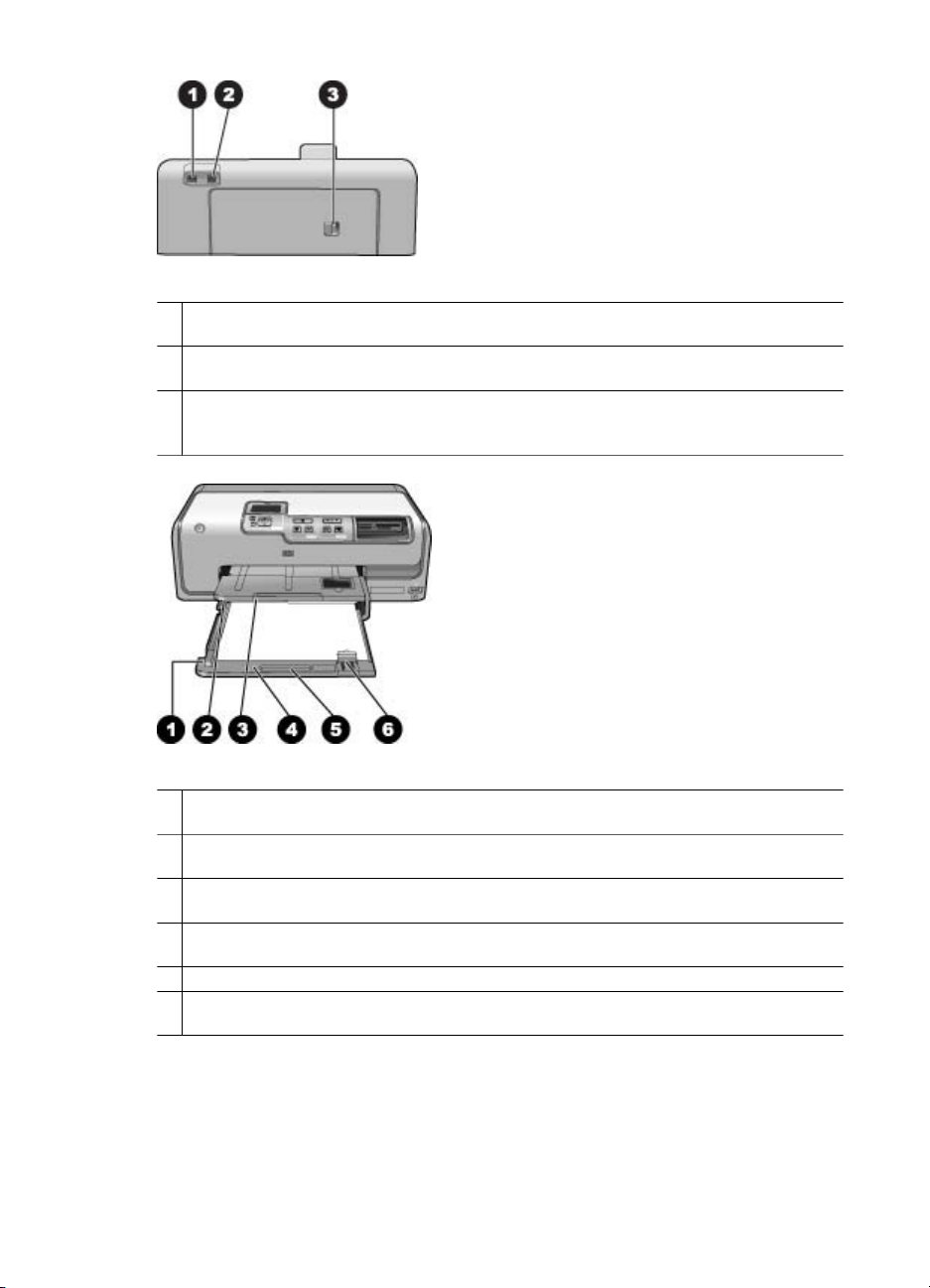
Πίσω µέρος του εκτυπωτή
1 Σύνδεση καλωδίου τροφοδοσίας: Χρησιµοποιήστε αυτήν τη θύρα, για να συνδέσετε το
καλώδιο τροφοδοσίας που συνοδεύει τον εκτυπωτή.
2 Θύρα USB: Χρησιµοποιήστε αυτήν τη θύρα για να συνδέσετε τον εκτυπωτή σε έναν
υπολογιστή.
3 Πίσω θύρα πρόσβασης: Αφαιρέστε αυτήν τη θύρα για να αποκαταστήστε εµπλοκές χαρτιού
ή να εγκαταστήσετε το προαιρετικό εξάρτηµα αυτόµατης εκτύπωσης διπλής όψης HP.
Aνατρέξτε στην ενότητα Προαιρετικά βοηθήµατα στη σελίδα 9.
Κύριος δίσκος και δίσκος εξόδου
1 Οδηγός πλάτους χαρτιού: Ρυθµίστε αυτόν τον οδηγό ώστε να εφάπτεται µε την άκρη του
χαρτιού στον κύριο δίσκο.
2 ∆ίσκος εξόδου: Χρησιµοποιήστε αυτό το δίσκο για τις εκτυπώσεις σας. Σηκώστε αυτόν το
δίσκο προκειµένου να αποκτήσετε πρόσβαση στο δίσκο φωτογραφιών.
3 Προέκταση δίσκου εξόδου: Τραβήξτε προς το µέρος σας ώστε να επεκτείνετε το δίσκο
εξόδου για τις εκτυπώσεις σας.
4 Κύριος δίσκος: Τραβήξτε αυτό το δίσκο και τοποθετήστε απλό χαρτί, διαφάνειες, φακέλους
ή άλλα µέσα µε την πλευρά που θα εκτυπωθεί στραµµένη προς τα κάτω.
5 Λαβή κύριου δίσκου: Τραβήξτε προς το µέρος σας για να ανοίξετε τον κύριο δίσκο.
6 Οδηγός µήκους χαρτιού: Ρυθµίστε αυτόν τον οδηγό ώστε να εφάπτεται µε την άκρη του
χαρτιού στον κύριο δίσκο.
Οδηγός χρήσης του HP Photosmart D7100 series 7

Κεφάλαιο 1
∆ίσκος φωτογραφιών
1 Οδηγός πλάτους χαρτιού: Ρυθµίστε αυτόν τον οδηγό ώστε να εφάπτεται µε την άκρη του
χαρτιού στο δίσκο φωτογραφιών.
2 Οδηγός µήκους χαρτιού: Ρυθµίστε αυτόν τον οδηγό ώστε να εφάπτεται µε την άκρη του
χαρτιού στο δίσκο φωτογραφιών.
3 Λαβή δίσκου φωτογραφιών: Τραβήξτε προς το µέρος σας για να ανοίξετε το δίσκο
φωτογραφιών.
Πίνακας ελέγχου
1 Ενεργοποίηση: Ενεργοποιήστε τον εκτυπωτή ή θέστε τον σε λειτουργία εξοικονόµησης
ενέργειας.
2 Πίσω: Μεταβείτε πίσω µια οθόνη τη φορά.
3 Αρχική σελίδα: Πατήστε το για να επιστρέψετε στην αρχική οθόνη.
4 Βέλη περιήγησης: Μπορείτε να ρυθµίσετε το πλαίσιο περικοπής, να µετακινηθείτε σε
επιλογές µενού και να χειριστείτε την αναπαραγωγή ενός βίντεο κλιπ.
5 OK: Επιλέξτε ένα επισηµασµένο στοιχείο, ένα µ ενού ή ένα παράθυρο διαλόγου και εκτελέστε
αναπαραγωγή/παύση ενός βίντεο κλιπ.
6 Προεπισκόπηση εκτύπωσης: ∆είτε µια προεπισκόπηση της επιλεγµένης φωτογραφίας ή
φωτογραφιών.
7 Εκτύπωση: Εκτύπωση των επιλεγµένων φωτογραφιών από την τοποθετηµένη κάρτα
µνήµης, ή από φωτογραφική µηχανή που συνδέεται στη µπροστινή θύρα σύνδεσης
φωτογραφικής µηχανής.
8 Άκυρο: ∆ιακόπτει µια εργασία εκτύπωσης.
9 Περιστροφή: Περιστρέψτε µια φωτογραφία ή ένα πλαίσιο περικοπής.
10 Ζουµ (+)(-): Μεγέθυνση ή σµίκρυνση µιας φωτογραφίας ή ενός πλαισίου περικοπής.
Μπορείτε επίσης να πατήσετε το κουµπί µείωσης του ζουµ (-) για προβολή τεσσάρων
φωτογραφιών ταυτόχρονα κατά την προβολή φωτογραφίας σε κανονική µεγέθυνση.
11 Επιδιόρθωση φωτογραφίας: Βελτιώνει και εφαρµόζει δυνατότητες φωτισµού, αντίθεσης,
εστίασης και διόρθωσης του φαινοµένου "κόκκινων µατιών" αυτόµατα σε όλες τις
εκτυπωµένες φωτογραφίες.
8 HP Photosmart D7100 series
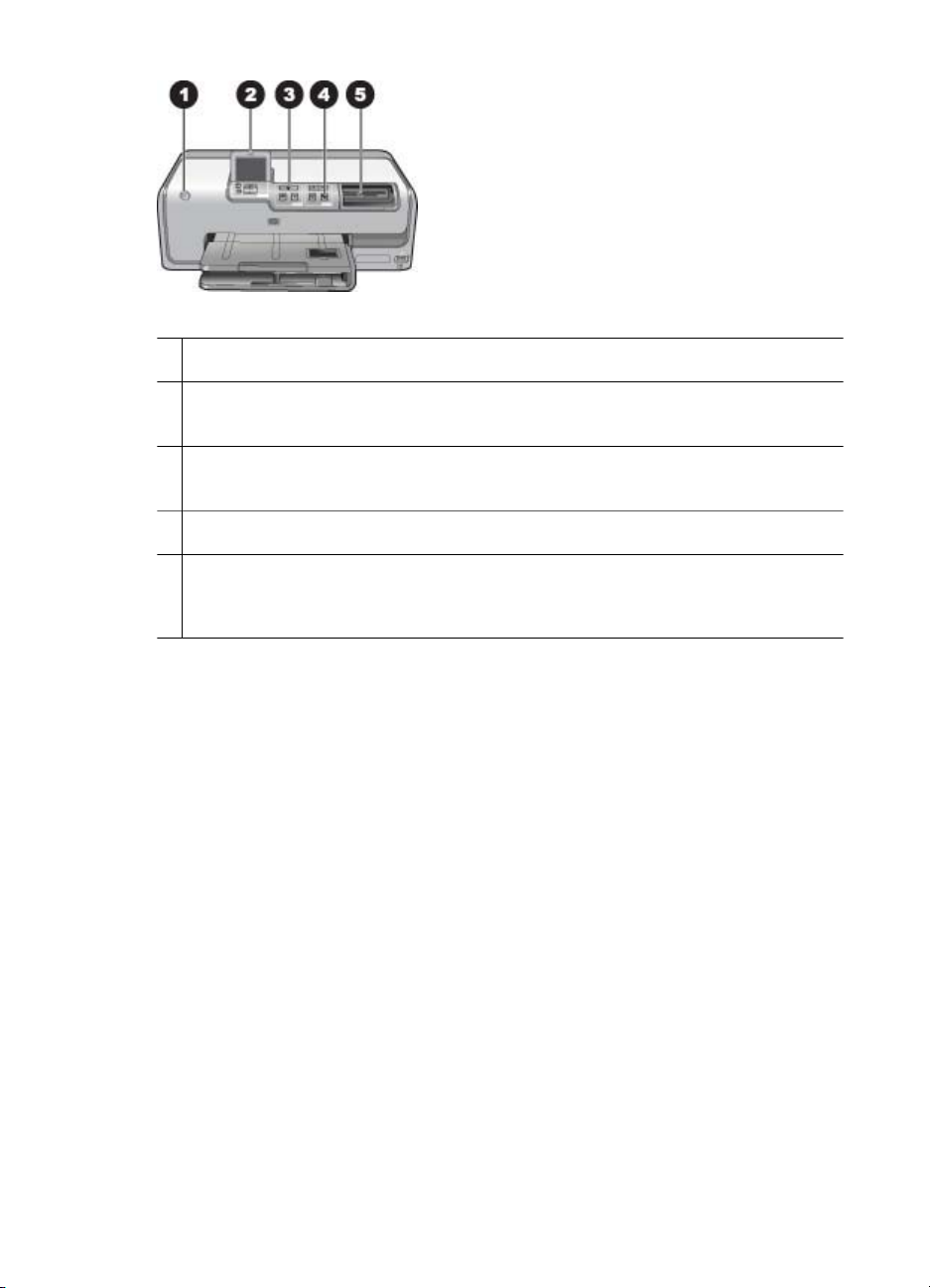
Φωτεινές ενδείξεις
1 Φωτεινή ένδειξη ενεργοποίησης: Ανάβει στο µπλε χρώµα εάν ο εκτυπωτής είναι σε
λειτουργία, διαφορετικά δεν ανάβει.
2 Φωτεινή ένδειξη προσοχής: Αναβοσβήνει όταν υπάρχει µια κατάσταση σφάλµατος. ∆είτε
την οθόνη του εκτυπωτή για οδηγίες ή πληροφορίες σχετικά µε το σφάλµα. Για περισσότερες
πληροφορίες, ανατρέξτε στην ενότητα Ανάβει η φωτεινή ένδειξη προσοχής στη σελίδα 51.
3 Φωτεινή ένδειξη εκτύπωσης: Ανάβει στο µπλε χρώµα όταν ο εκτυπωτής είναι σε λειτουργία
και έτοιµος για εκτύπωση, αναβοσβήνει όταν ο εκτυπωτής εκτυπώνει ή εκτελεί εργασίες
συντήρησης.
4 Φωτεινή ένδειξη επιδιόρθωσης φωτογραφίας: Ανάβει στο µπλε χρώµα όταν είναι
ενεργοποιηµένη η λειτουργία επιδιόρθωσης φωτογραφίας.
5 Φωτεινή ένδειξη κάρτας µνήµης: Ανάβει στο µπλε χρώµα εάν έχει τοποθετηθεί κάρτα
µνήµης, αναβοσβήνει εάν ο εκτυπωτής έχει πρόσβαση σε κάρτα µνήµης, δεν ανάβει εάν δεν
έχει τοποθετηθεί κάρτα µνήµης ή εάν έχουν τοποθετηθεί περισσότερες από µία κάρτες.
∆ιαβάστε τυχόν οδηγίες που εµφανίζονται στην οθόνη του εκτυπωτή.
Προαιρετικά βοηθήµατα
Υπάρχουν πολλά διαθέσιµα προαιρετικά βοηθήµατα για τον εκτυπωτή, τα οποία
παρέχουν δυνατότητα µεταφοράς του εκτυπωτή για εκτύπωση οπουδήποτε και
οποιαδήποτε στιγµή. Η εµφάνιση των εξαρτηµάτων µπορεί να διαφέρει σε σχέση µε τις
εικόνες.
Για αγορά αναλωσίµων, µεταβείτε στις εξής τοποθεσίες:
● www.hpshopping.com (Η.Π.Α.)
● www.hp.com/go/supplies (Ευρώπη)
● www.hp.com/jp/supply_inkjet (Ιαπωνία)
● www.hp.com/paper (Ασία/Ειρηνικός)
Οδηγός χρήσης του HP Photosmart D7100 series 9
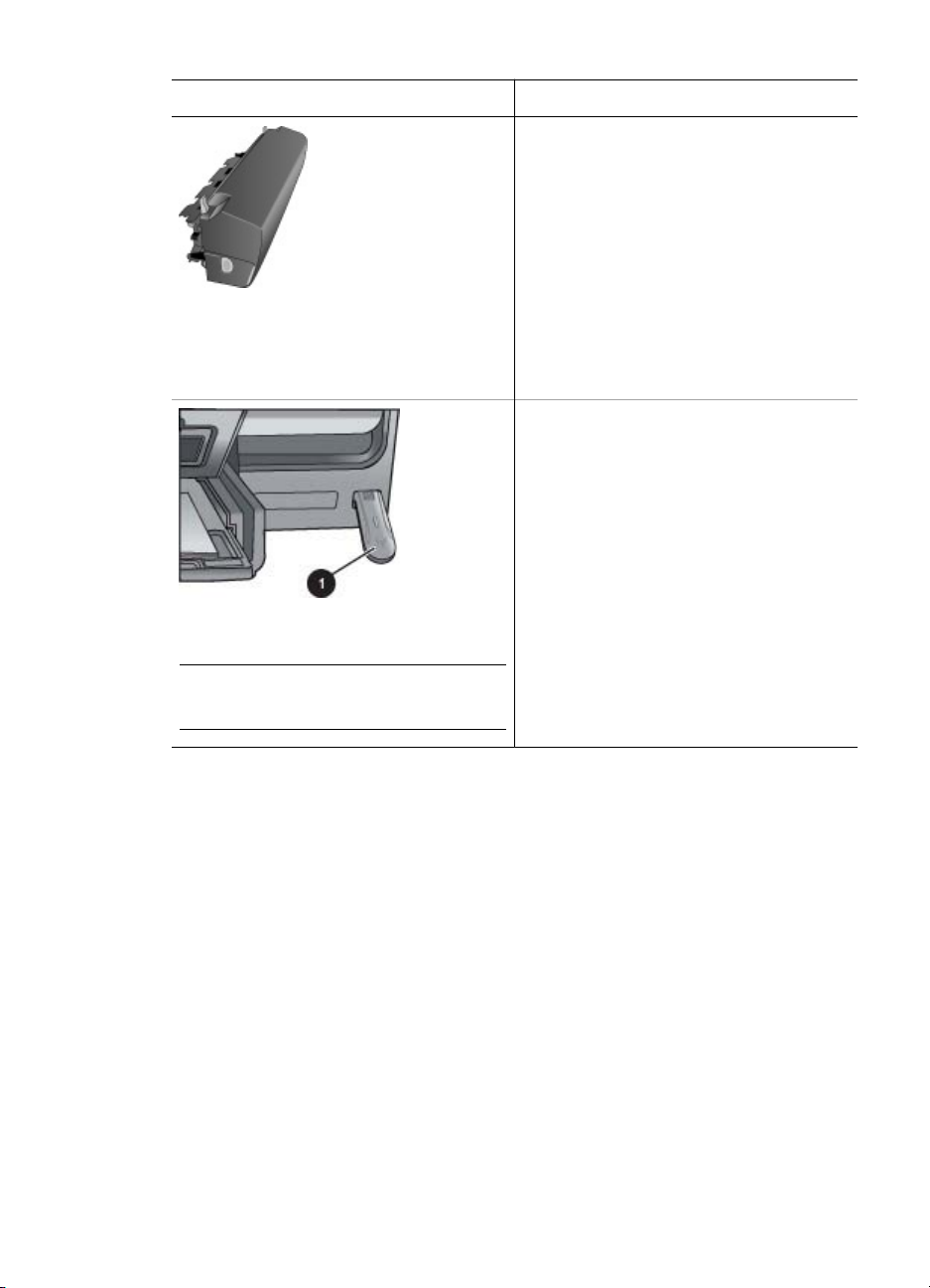
Κεφάλαιο 1
Ονοµασία εξαρτήµατος Περιγραφή
Το συγκεκριµένο εξάρτηµα γυρίζει
αυτόµατα κάθε σελίδα για εκτύπωση και
από τις δύο πλευρές. Θα εξοικονοµήσετε
χρήµατα (µε την εκτύπωση σε δύο όψεις
ελαττώνεται η κατανάλωση χαρτιού) και
χρόνο (δεν απαιτείται η αφαίρεση του
χαρτιού και η επανατοποθέτησή του για
εκτύπωση στην πίσω πλευρά), και τα
Εξάρτηµα αυτόµατης εκτύπωσης σε
δύο όψεις της HP
ογκώδη έγγραφα θα γίνουν πολύ πιο
εύχρηστα.
Το εξάρτηµα αυτό µπορεί να µην είναι
διαθέσιµο σε όλες τις χώρες/περιοχές.
Προσαρµογέας ασύρµατης σύνδεσης
Bluetooth
1 Τοποθετήστε τον προσαρµογέα
®
HP
Bluetooth στη µπροστινή θύρα
φωτογραφικής µηχανής
Μενού εκτυπωτή
Πατήστε το κουµπί αρχικής σελίδας για να µεταβείτε στην αρχική οθόνη. Μπορείτε να
έχετε πρόσβαση σε όλες τις λειτουργίες από την αρχική οθόνη καθώς και στα µενού
ρυθµίσεων.
View & Print (Προβολή και Εκτύπωση)
Wizard (Οδηγός): Χρησιµοποιήστε τον οδηγό, για να σας καθοδηγήσει στη διαδικασία
εκτύπωσης. Επίσης µπορείτε να χρησιµοποιήσετε αυτόν τον οδηγό για να βελτιώσετε
την ποιότητα των φωτογραφιών και να εφαρµόσετε προηγµένα εφέ φωτογραφιών όπως
η φωτεινότητα και τα εφέ χρώµατος.
4×6: Χρησιµοποιήστε το για την εκτύπωση φωτογραφιών 4×6 ιντσών (10 × 15 εκ.).
Enlargement (Μεγέθυνση): Χρησιµοποιήστε τη "Μεγέθυνση" για την εκτύπωση
φωτογραφιών διαφορετικών µεγεθών.
Print All (Εκτύπωση όλων): Επιλέξτε το για εκτύπωση όλων των φωτογραφιών της
κάρτας µνήµης που είναι τοποθετηµένη στον εκτυπωτή.
Other Print Projects (Άλλες εργασίες εκτύπωσης): Χρησιµοποιήστε την επιλογή "Other
Print Projects (Άλλες εργασίες εκτύπωσης)" για να εκτυπώσετε πανοραµικές
Ο προσαρµογέας ασύρµατης σύνδεσης
Bluetooth
®
HP εισάγεται στη θύρα
φωτογραφικής µηχανής στη µπροστινή
πλευρά του εκτυπωτή. Ο προσαρµογέας
αυτός σάς επιτρέπει να χρησιµοποιήσετε
την ασύρµατη τεχνολογία Bluetooth για
εκτύπωση από πολλές συσκευές µε
δυνατότητες Bluetooth, όπως είναι οι
ψηφιακές φωτογραφικές µηχανές, τα
τηλέφωνα µε φωτογραφική µηχανή και οι
συσκευές PDA.
Για περισσότερες πληροφορίες σχετικά µ ε
τη χρήση του εξαρτήµατος αυτού για
εκτυπώσεις, µεταβείτε στη διεύθυνση
www.hp.com/go/bluetooth.
10 HP Photosmart D7100 series
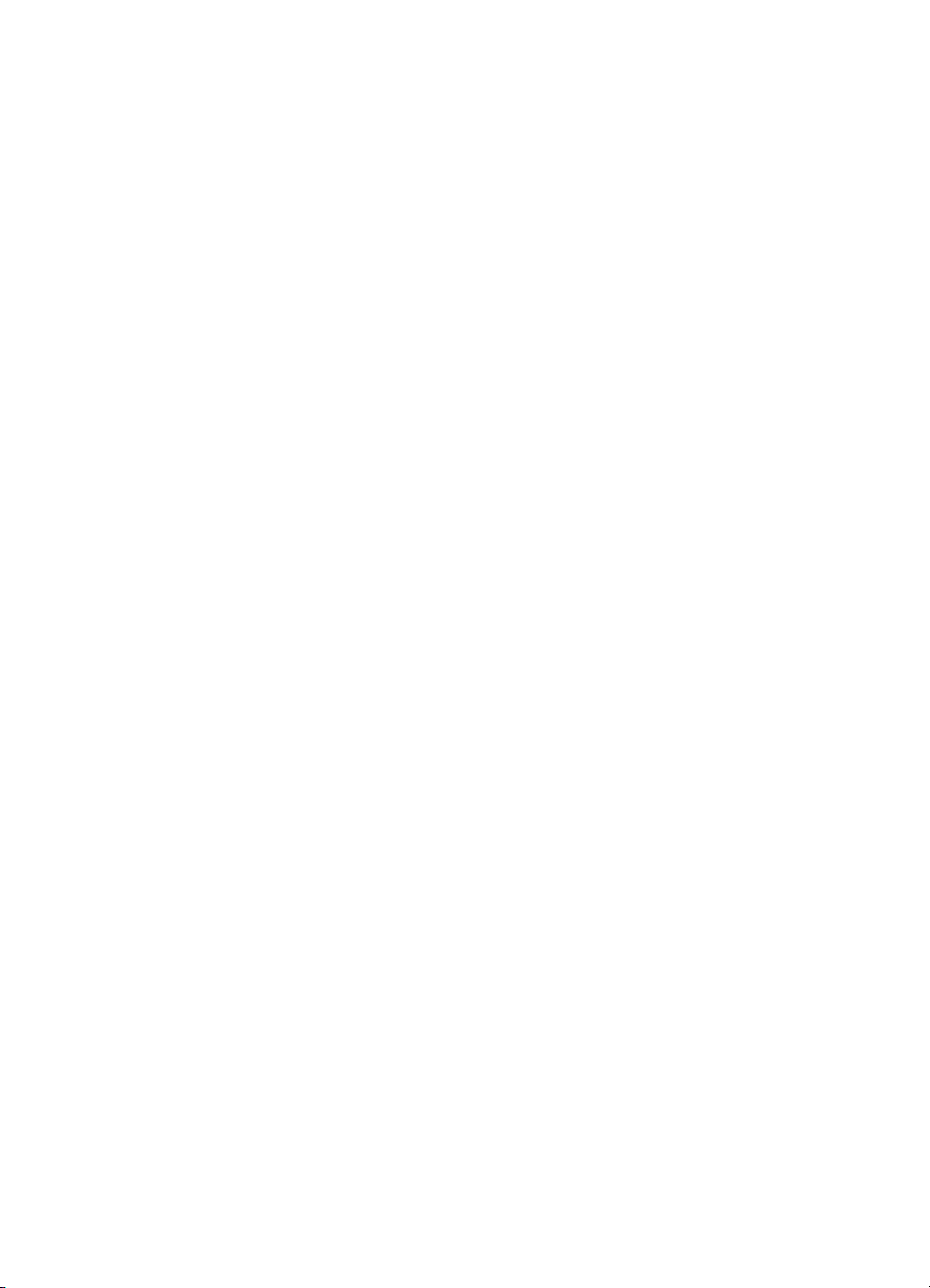
φωτογραφίες, αυτοκόλλητα για CD/DVD της HP, φωτογραφίες µεγέθους πορτοφολιού
και φωτογραφίες διαβατηρίου.
– Panorama Prints (Πανοραµικές εκτυπώσεις): Επιλέξτε για να θέσετε την
πανοραµική εκτύπωση σε On (Ενεργοποίηση) ή Off (Απενεργοποίηση)
(προεπιλογή). Επιλέξτε On (Ενεργοποίηση) για να εκτυπώσετε όλες τις επιλεγµένες
φωτογραφίες σε λόγο διαστάσεων 3:1, τοποθετήστε χαρτί 10 x 30 εκ. (4 x 12 ίντσες)
πριν από την εκτύπωση.
– HP CD/DVD Tattoos (Αυτοκόλλητα για CD/DVD της HP): Επιλέξτε το για να
εκτυπώσετε ετικέτες για CD/DVD.
– Wallet Prints (Εκτυπώσεις µεγέθους πορτοφολιού): Χρησιµοποιήστε το για να
εκτυπώσετε φωτογραφίες σε µέγεθος πορτοφολιού.
– Passport Photos (Φωτογραφίες διαβατηρίου): Επιλέξτε το για να εκτυπώσετε µια
φωτογραφία διαβατηρίου.
Save (Αποθήκευση)
Επιλέξτε Save (Αποθήκευση) για να αποθηκεύσετε επιλεγµένες εικόνες σε ένα
συνδεδεµένο υπολογιστή.
∆ιαµοιρασµός
Χρησιµοποιήστε την επιλογή Share (∆ιαµοιρασµός) για να επιλέξετε και να µοιραστείτε
φωτογραφίες µέσω του λογισµικού '∆ιαµοιρασµός HP Photosmart'.
Ρυθµίσεις
● Tools (Εργαλεία): Χρησιµοποιήστε τα εργαλεία για να προβάλλετε το µετρητή
µελάνης, να ρυθµίσετε την ποιότητα εκτύπωσης, να εκτυπώσετε µια σελίδα
δείγµατος, να εκτυπώσετε µια δοκιµαστική σελίδα και να καθαρίσετε και να
ευθυγραµµίσετε τα δοχεία µελάνης.
– Display Ink Gauge (Προβολή µετρητή µελάνης): Χρησιµοποιήστε το για να
ενεργοποιήσετε το µετρητή µελάνης στην αρχική οθόνη.
– Print sample page (Εκτύπωση δείγµατος σελίδας): Επιλέξτε το για την
εκτύπωση ενός δείγµατος, το οποίο είναι χρήσιµο για έλεγχο της ποιότητας
εκτύπωσης του εκτυπωτή. Η συγκεκριµένη δυνατότητα δεν είναι διαθέσιµη σε
όλα τα µοντέλα εκτυπωτών.
– Print test page (Εκτύπωση δοκιµαστικής σελίδας): Επιλέξτε το για εκτύπωση
µιας δοκιµαστικής σελίδας που περιέχει πληροφορίες σχετικά µε τον εκτυπωτή
που µπορούν να βοηθήσουν στην αντιµετώπιση προβληµάτων.
– Clean Printhead (Καθαρισµός κεφαλής εκτύπωσης): Επιλέξτε το για
καθαρισµό της κεφαλής εκτύπωσης όταν εµφανίζονται λευκές γραµµές ή
λωρίδες στις εκτυπώσεις σας. Αφού ολοκληρωθεί ο καθαρισµός, ο εκτυπωτής
τυπώνει µια αναφορά αυτόµατου ελέγχου. Έχετε τη δυνατότητα να
επαναλάβετε τον καθαρισµό της κεφαλής εκτύπωσης εάν η αναφορά
παρουσιάζει προβλήµατα ποιότητας εκτύπωσης.
– Align printer (Ευθυγράµµιση εκτυπωτή): Επιλέξτε το για ευθυγράµµιση του
εκτυπωτή όταν εµφανίζονται λευκές γραµµές ή λωρίδες στις εκτυπώσεις σας.
● Bluetooth
– ∆ιεύθυνση συσκευής: Για ορισµένες συσκευές µε ασύρµατη τεχνολογία
Bluetooth πρέπει να πληκτρολογήσετε τη διεύθυνση της συσκευής που
Οδηγός χρήσης του HP Photosmart D7100 series 11

Κεφάλαιο 1
προσπαθείτε να εντοπίσετε. Αυτή η επιλογή µενού δείχνει τη διεύθυνση του
εκτυπωτή.
– Όνοµα συσκευής: Μπορείτε να επιλέξετε ένα όνοµα συσκευής για τον
εκτυπωτή, το οποίο θα εµφανίζεται στις άλλες συσκευές µε ασύρµατη
τεχνολογία Bluetooth κατά τον εντοπισµό του εκτυπωτή σας.
– Κλειδί πρόσβασης: Όταν το Επίπεδο ασφάλειας Bluetooth του εκτυπωτή
ορίζεται ως Υψηλό, πρέπει να καταχωρίσετε ένα κλειδί πρόσβασης ώστε να
καταστεί ο εκτυπωτής διαθέσιµος σε άλλες συσκευές Bluetooth. Το
προεπιλεγµένο κλειδί πρόσβασης είναι 0000.
– Ορατότητα: Επιλέξτε Ορατό σε όλες (προεπιλογή) ή Μη ορατό. Όταν για την
επιλογή Ορατότητα έχετε ορίσει την τιµή Μη ορατό, µόνο οι συσκευές που
γνωρίζουν τη διεύθυνση του εκτυπωτή µπορούν να τυπώσουν σε αυτόν.
– Επίπεδο ασφάλειας: Επιλέξτε Χαµηλό (προεπιλογή) ή Υψηλό. Η ρύθµιση
Χαµηλό δεν απαιτεί από τους χρήστες άλλων συσκευών µε ασύρµατη
τεχνολογία Bluetooth να πληκτρολογήσουν το κλειδί πρόσβασης του εκτυπωτή.
Η ρύθµιση Υψηλό απαιτεί από τους χρήστες άλλων συσκευών µε ασύρµατη
τεχνολογία Bluetooth να πληκτρολογήσουν το κλειδί πρόσβασης του εκτυπωτή.
– Reset Bluetooth options (Επαναφορά επιλογών Bluetooth): Επιλέξτε το για
επαναφορά όλων των στοιχείων του µ ενού Bluetooth στις προεπιλεγµένες τους
τιµές.
● Help Menu (Μενού Βοήθεια): Χρησιµοποιήστε το µενού βοήθειας για οδηγίες
σχετικά µε τη χρήση του εκτυπωτή.
– Cartridges (∆οχεία µελάνης): Επιλέξτε το για να δείτε µια απεικόνιση µε
κινούµενες εικόνες του τρόπου εγκατάστασης ενός δοχείου µελάνης.
– Main Tray Loading (Τοποθέτηση χαρτιού στον κύριο δίσκο): Επιλέξτε το για
να διαβάσετε τις οδηγίες τοποθέτησης χαρτιού στον κύριο δίσκο.
– Photo Tray Loading ( Τοποθέτηση χαρτιού στο δίσκο φωτογραφιών): Επιλέξτε
το για να διαβάσετε τις οδηγίες τοποθέτησης χαρτιού στο δίσκο φωτογραφιών.
– Paper jams (Εµπλοκές χαρτιού): Επιλέξτε το για να δείτε µια απεικόνιση µε
κινούµενες εικόνες του τρόπου αποκατάστασης µιας εµπλοκής χαρτιού.
– Camera connect (Σύνδεση φωτογραφικής µηχανής): Επιλέξτε το για να
διαβάσετε οδηγίες σχετικά µε το πώς συνδέεται µια φωτογραφική µηχανή µε
δυνατότητα PictBridge στον εκτυπωτή.
● Preferences (Προτιµήσεις)
–4 × 6 - µέγεθος χαρτιού εκτύπωσης: Επιλέξτε Ask before print (Ερώτηση πριν
από την εκτύπωση) για να επιλέγετε τον τύπο και το µέγεθος του χαρτιού κάθε
φορά που εκτυπώνετε (προεπιλογή).
– Print quality (Ποιότητα εκτύπωσης): Επιλέξτε είτε Βέλτιστη (προεπιλογή)
είτε Κανονική ποιότητα εκτύπωσης.
– Τύπος χαρτιού: Επιλέξτε Automatic (Αυτόµατα) (προεπιλογή) και ο
εκτυπωτής θα εντοπίζει αυτόµατα τον τύπο και το µέγεθος του χαρτιού.
– Date Stamp (Σήµανση ηµ/νίας): Χρησιµοποιήστε αυτή την επιλογή για να
συµπεριλάβετε την ηµεροµηνία ή/και την ώρα στις φωτογραφίες που τυπώνετε.
– Colorspace (Φάσµα χρωµάτων): Επιλέξτε ένα φάσµα χρωµάτων. Με την Auto-
select (Αυτόµατη επιλογή), ο εκτυπωτής χρησιµοποιεί το φάσµα χρωµάτων
Adobe RGB, εφόσον είναι διαθέσιµο. Εάν δεν είναι διαθέσιµο το φάσµα
χρωµάτων Adobe RGB, ο εκτυπωτής χρησιµοποιεί το φάσµα χρωµάτων sRGB.
– PictBridge Tray Select (Επιλογή δίσκου PictBridge): Χρησιµοποιήστε το για να
επιλέξετε τον προεπιλεγµένο δίσκο χαρτιού για την εκτύπωση µέσω της
σύνδεσης PictBridge.
12 HP Photosmart D7100 series
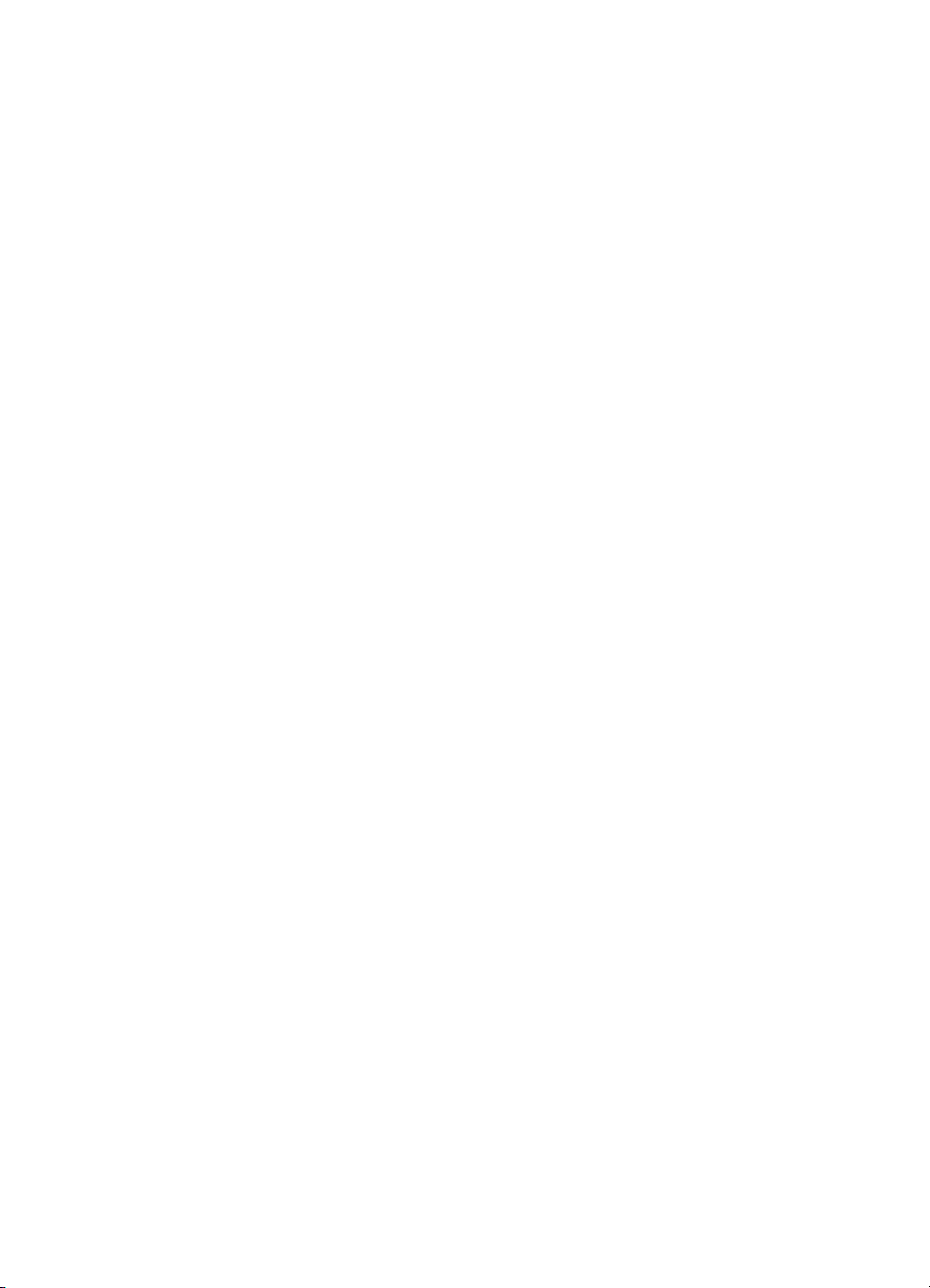
– Video enhancement (Βελτίωση εικόνων βίντεο): Επιλέξτε On (Ενεργοποίηση)
(προεπιλογή) ή Off (Απενεργοποίηση). Όταν επιλέγετε On (Ενεργοποίηση), η
ποιότητα των φωτογραφιών που εκτυπώνονται από βίντεο κλιπ βελτιώνεται.
– Restore Factory Defaults (Επαναφορά εργοστασιακών προεπιλογών):
Επαναφέρει τις εργοστασιακές ρυθµίσεις για όλα τα στοιχεία µενού µε εξαίρεση
τα Select language (Επιλογή γλώσσας) και Select country/region (Επιλογή
χώρας/περιοχής) (στο υποµενού Language (Γλώσσα) του µενού
Preferences (Προτιµήσεις)) και τις ρυθµίσεις Bluetooth (στο υποµενού
Bluetooth του κύριου µενού του εκτυπωτή). Η ρύθµιση αυτή δεν επηρεάζει τις
προεπιλογές για το HP Instant Share ή το δίκτυο.
Οδηγός χρήσης του HP Photosmart D7100 series 13
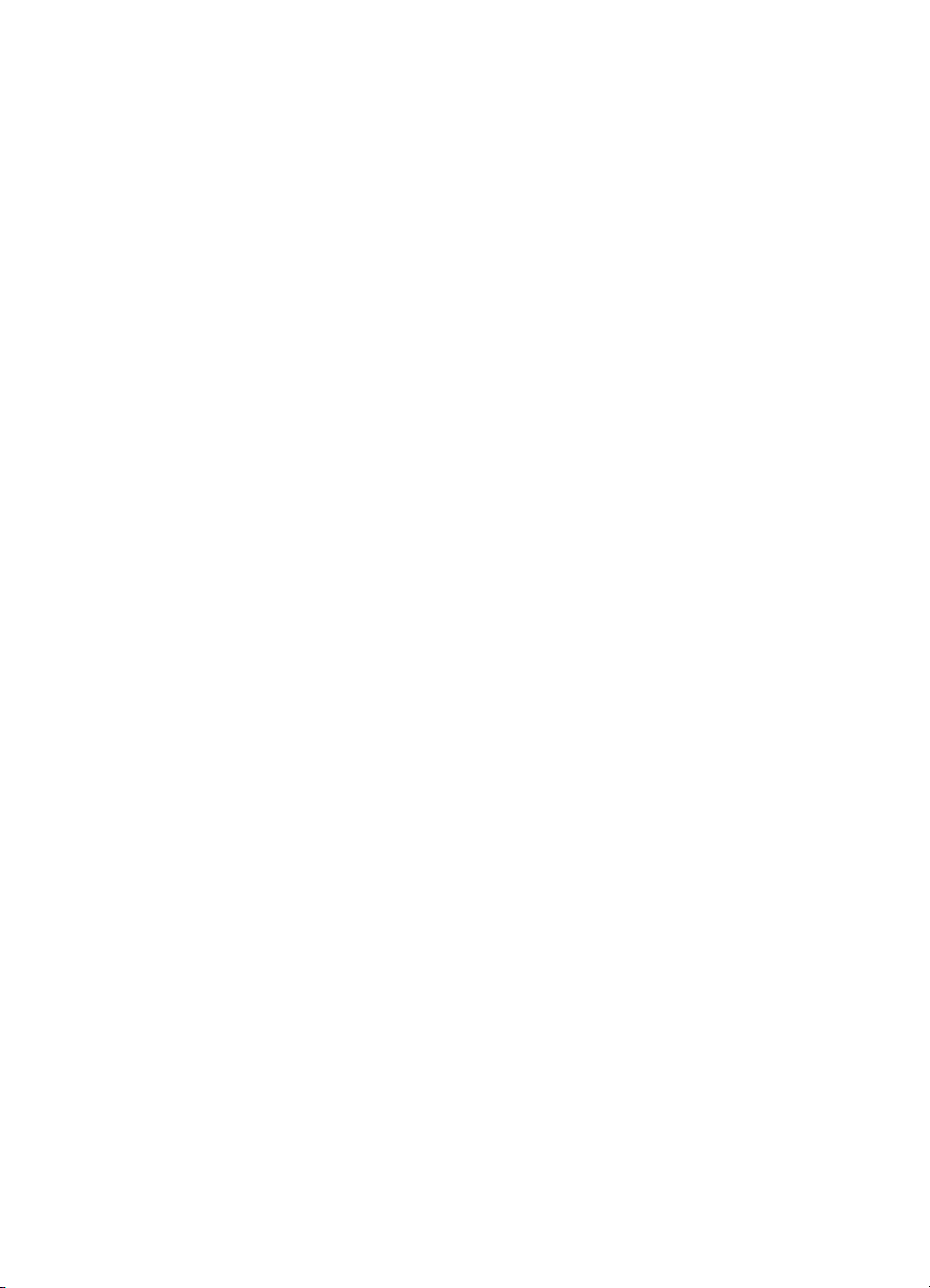
Κεφάλαιο 1
14 HP Photosmart D7100 series
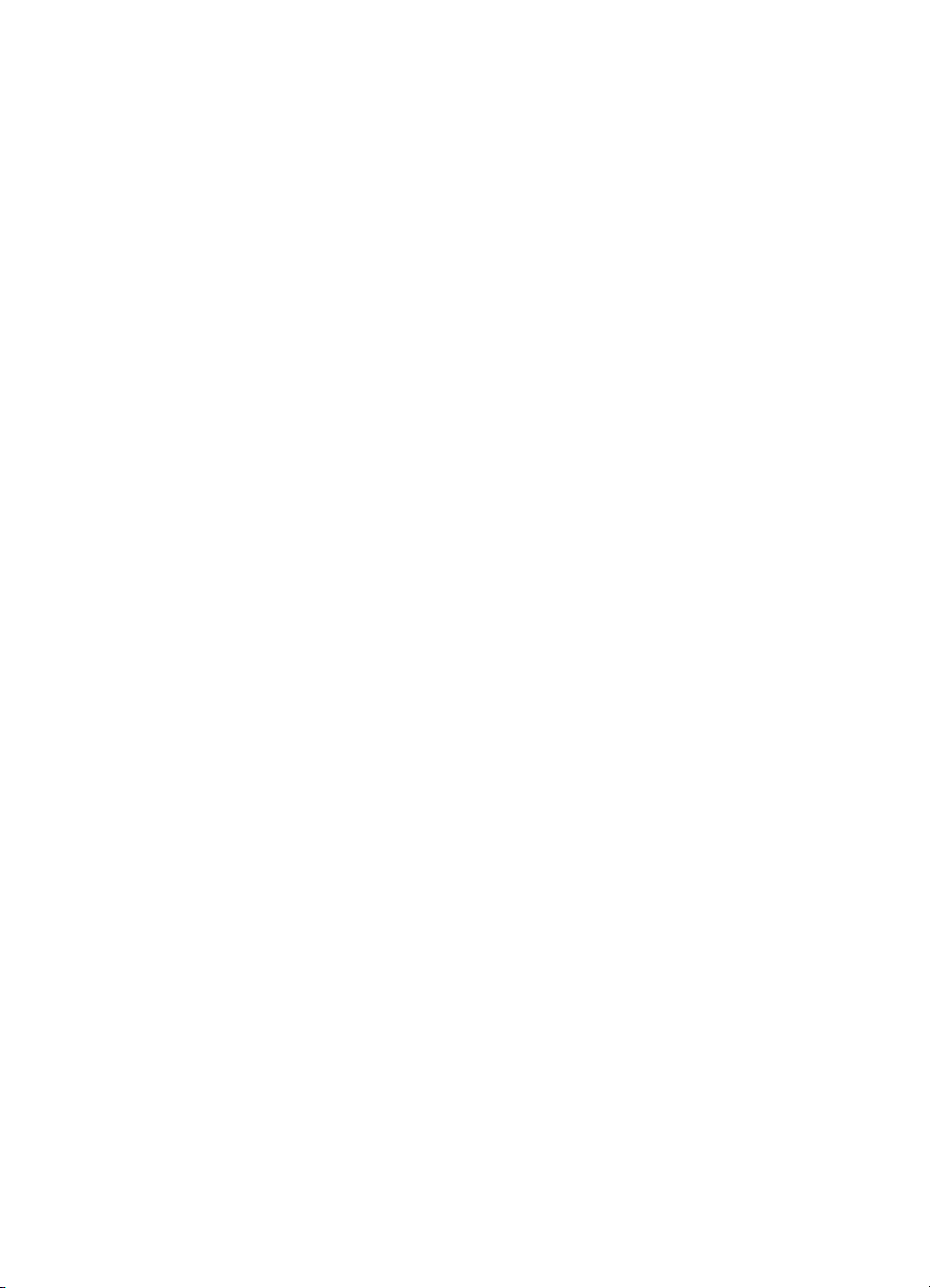
2
Προετοιµασία για εκτύπωση
Αυτή η ενότητα περιλαµβάνει τα παρακάτω θέµατα:
● Τοποθέτηση χαρτιού στη σελίδα 15
● Εισαγωγή δοχείων µελάνης στη σελίδα 17
● Τοποθέτηση καρτών µνήµης στη σελίδα 21
Τοποθέτηση χαρτιού
Μάθετε πώς να διαλέγετε το κατάλληλο χαρτί ανάλογα µε την εργασία εκτύπωσης και
πώς να το τοποθετείτε στο δίσκο εισόδου για εκτύπωση.
Επιλογή του σωστού χαρτιού
Χρησιµοποιήστε το φωτογραφικό χαρτί HP Advanced Photo Paper. Είναι ειδικά
σχεδιασµένο για τη µελάνη του εκτυπωτή σας για τη δηµιουργία όµορφων φωτογραφιών.
Για τη λίστα µε τα διαθέσιµα φωτογραφικά χαρτιά της HP ή για την αγορά αναλωσίµων,
επισκεφθείτε τη διεύθυνση:
● www.hpshopping.com (Η.Π.Α.)
● www.hp.com/eur/hpoptions (Ευρώπη)
● www.hp.com/jp/supply_inkjet (Ιαπωνία)
● www.hp.com/paper (Ασία/Ειρηνικός)
Ο εκτυπωτής έχει ρυθµιστεί από προεπιλογή να εκτυπώνει φωτογραφίες βέλτιστης
ποιότητας σε Προηγµένο φωτογραφικό χαρτί HP. Εάν εκτυπώσετε σε διαφορετικό τύπο
χαρτιού, φροντίστε να αλλάξετε τον τύπο του χαρτιού από το µενού του εκτυπωτή. ∆είτε
την ενότητα Μενού εκτυπωτή στη σελίδα 10.
Συµβουλές για την τοποθέτηση χαρτιού
Συµβουλές για την τοποθέτηση χαρτιού:
● Τοποθετήστε το χαρτί µε την εκτυπώσιµη πλευρά στραµµένη προς τα κάτω.
●Μπορείτε να εκτυπώσετε φωτογραφίες και έγγραφα σε µια ευρεία ποικιλία µεγεθών
χαρτιού, από 8 x 13 εκ. (3 x 5 ίντσες) έως και 22 x 61 εκ. (8,5 x 24 ίντσες). Το
φωτογραφικό χαρτί 10 x 15 εκ. (4 x 6 ίντσες) είναι διαθέσιµο µε ή χωρίς προεξοχή.
●Πριν τοποθετήσετε χαρτί, τραβήξτε τον κύριο δίσκο χαρτιού και σύρετε προς τα έξω
τον οδηγό πλάτους και µήκους χαρτιού για να κάνετε χώρο για το χαρτί. Μετά την
τοποθέτηση χαρτιού, ρυθµίστε τους οδηγούς ώστε να εφάπτονται στις άκρες του
χαρτιού χωρίς όµως να λυγίζει το χαρτί. Όταν ολοκληρώσετε την τοποθέτηση του
χαρτιού, σπρώξτε ξανά τον κύριο δίσκο στη θέση του.
●Να τοποθετείτε µόνο έναν τύπο και µέγεθος χαρτιού κάθε φορά στον ίδιο δίσκο.
● Μετά την τοποθέτηση χαρτιού, ανοίξτε την επέκταση του δίσκου εξόδου και σηκώστε
το στοπ ώστε να κρατά τις τυπωµένες σελίδες.
Οδηγός χρήσης του HP Photosmart D7100 series 15
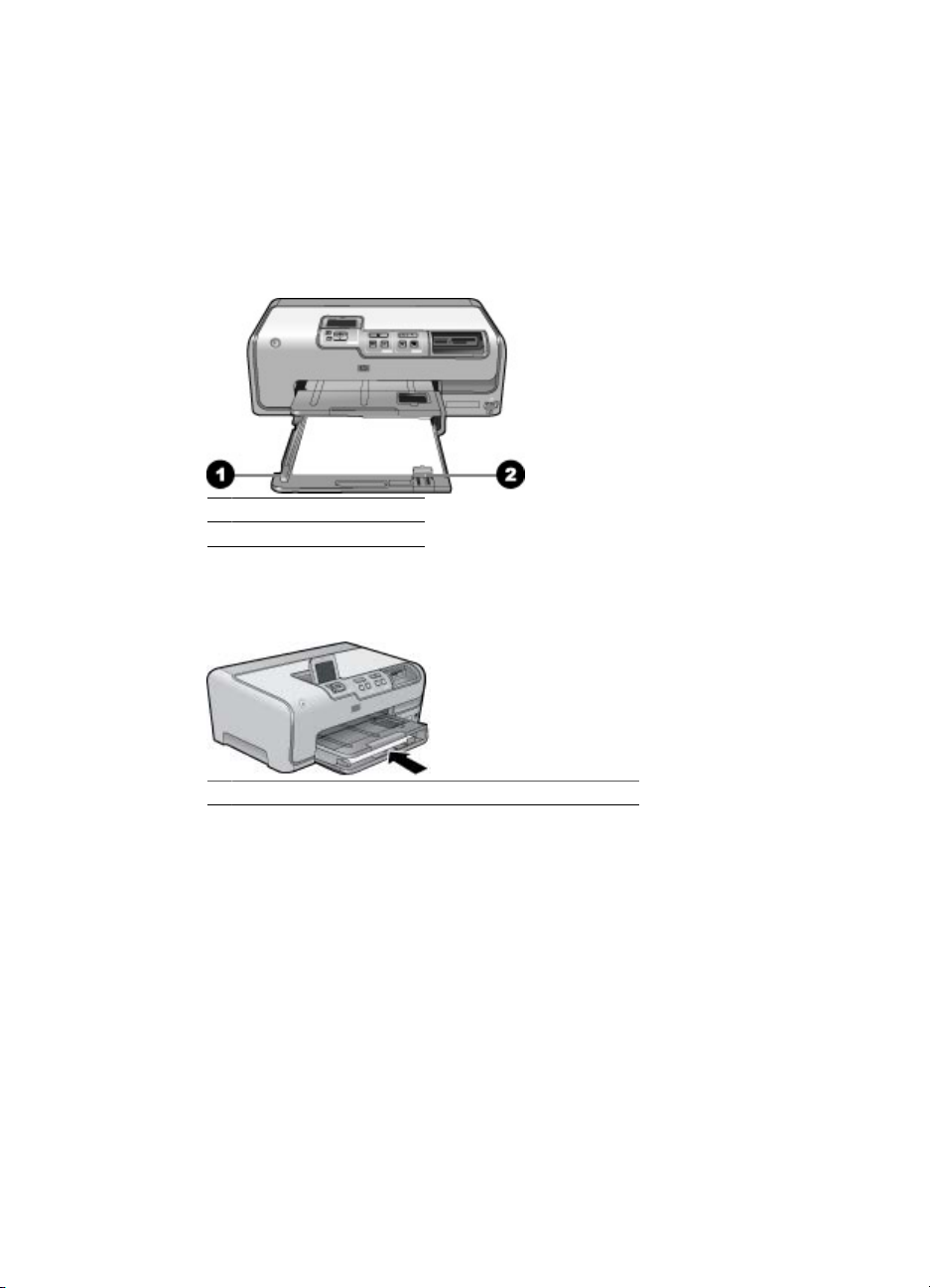
Κεφάλαιο 2
Τοποθέτηση χαρτιού στον κύριο δίσκο
Οποιοδήποτε υποστηριζόµενο µέσο φωτογραφικού ή απλού χαρτιού
1. Επεκτείνετε τον κύριο δίσκο.
2. Σπρώξτε τους οδηγούς πλάτους και µήκους του χαρτιού στις πιο αποµακρυσµένες
θέσεις.
3. Τοποθετήστε το χαρτί µε την εκτυπώσιµη πλευρά στραµµένη προς τα κάτω.
Βεβαιωθείτε ότι η στοίβα χαρτιού χωράει χαλαρά κάτω από την προεξοχή του
οδηγού µήκους χαρτιού.
1 Οδηγός πλάτους χαρτιού
2 Οδηγός µήκους χαρτιού
4. Προσαρµόστε τους οδηγούς πλάτους και µήκους του χαρτιού προς τα µέσα µέχρι
να σταµατήσουν στις άκρες του χαρτιού.
5. Σπρώξτε τον κύριο δίσκο προς τα µέσα, µέχρι το τέρµα.
1 Σπρώξτε τον κύριο δίσκο προς τα µέσα, µέχρι το τέρµα.
Τοποθέτηση χαρτιού στο δίσκο φωτογραφιών
Χρησιµοποιήστε φωτογραφικό χαρτί έως και 10 x 15 εκ. (4 x 6 ίντσες) µε ή χωρίς
προεξοχές, κάρτες Hagaki, A6 και µεγέθους L.
1. Σηκώστε το δίσκο εξόδου και επεκτείνετε το δίσκο φωτογραφιών.
2. Προσαρµόστε τους οδηγούς πλάτους και µήκους χαρτιού προς τα έξω ώστε να
χωρέσει το χαρτί.
16 HP Photosmart D7100 series

1 ∆ίσκος εξόδου
2 Οδηγός πλάτους χαρτιού
3 Οδηγός µήκους χαρτιού
3. Τοποθετήστε µέχρι 20 φύλλα χαρτιού στο δίσκο φωτογραφιών, µε την πλευρά
εκτύπωσης προς τα κάτω. Αν χρησιµοποιείτε χαρτί µε προεξοχή, τοποθετήστε το
µε τρόπο ώστε η προεξοχή να είναι πιο κοντά προς τα εσάς.
4. Προσαρµόστε τους οδηγούς πλάτους και µήκους του χαρτιού προς τα µέσα µέχρι
να σταµατήσουν στις άκρες του χαρτιού. Βεβαιωθείτε ότι η στοίβα χαρτιού χωράει
χαλαρά κάτω από την προεξοχή του οδηγού µήκους χαρτιού.
5. Σπρώξτε το δίσκο φωτογραφιών προς τα µέσα.
6. Κλείστε το δίσκο εξόδου.
1 Οδηγός πλάτους χαρτιού
2 Οδηγός µήκους χαρτιού
3 Λαβή δίσκου φωτογραφιών
Εισαγωγή δοχείων µελάνης
Την πρώτη φορά που θα ρυθµίσετε και θα χρησιµοποιήσετε τον HP Photosmart,
βεβαιωθείτε ότι έχετε τοποθετήσει τα δοχεία µελάνης που περιλαµβάνονταν στη
συσκευασία του εκτυπωτή σας. Το µελάνι σε αυτά τα δοχεία µ ελάνης έχει ειδική σύσταση
ώστε να αναµιγνύεται µε το µελάνι στη µονάδα κεφαλής εκτύπωσης.
Αγορά δοχείων µελάνης για αντικατάσταση των παλιών
Κατά την αγορά δοχείων αντικατάστασης, ανατρέξτε στους αριθµούς δοχείων που
εµφανίζονται στο πίσω κάλυµµα του παρόντος οδηγού. Αυτοί οι αριθµοί δοχείων
ενδέχεται να διαφέρουν ανάλογα µε τη χώρα/περιοχή.
Οδηγός χρήσης του HP Photosmart D7100 series 17
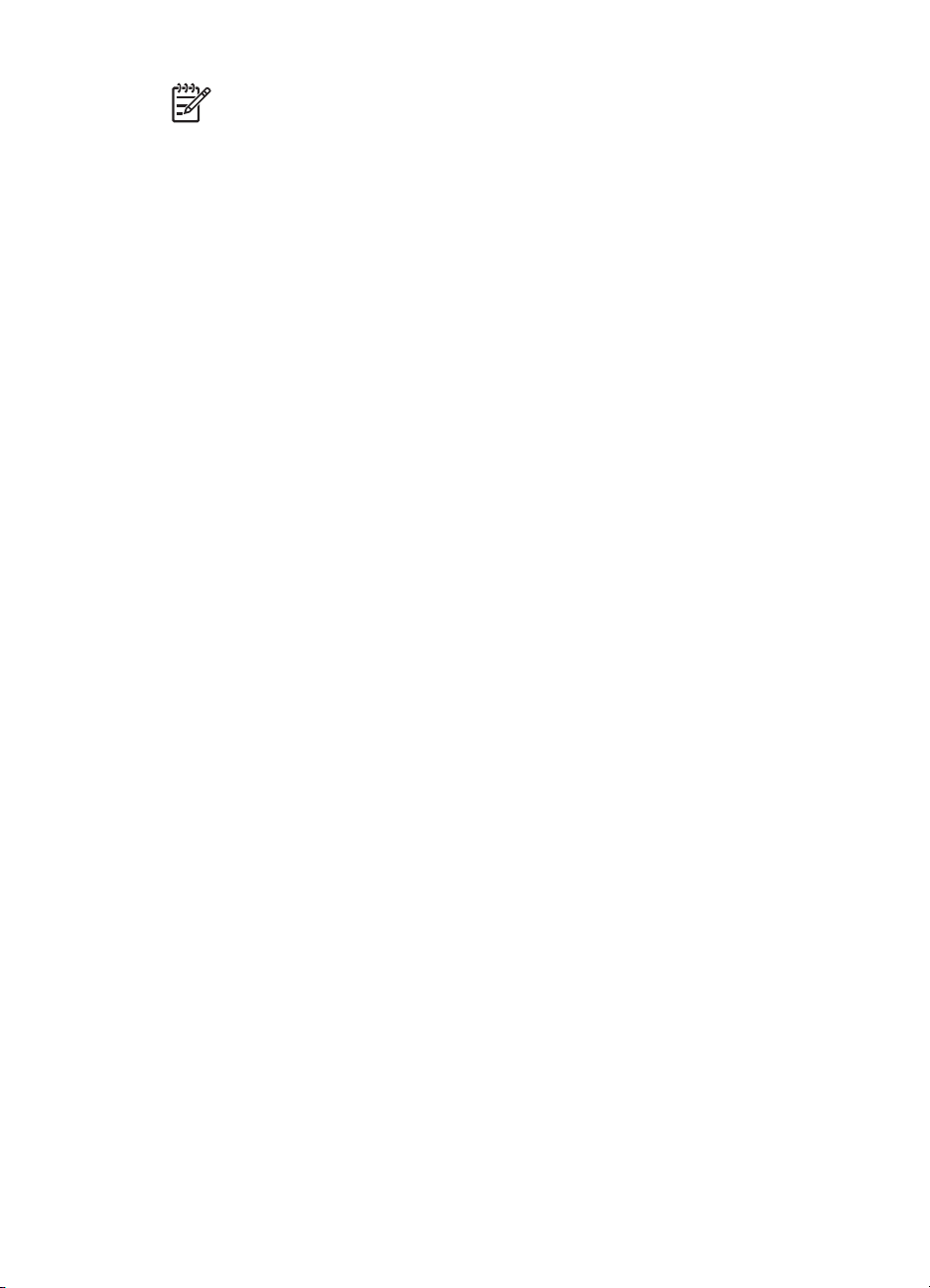
Κεφάλαιο 2
Σηµείωση Εάν έχετε ήδη χρησιµοποιήσει τον εκτυπωτή αρκετές φορές και έχετε
εγκαταστήσει το λογισµικό του εκτυπωτή HP Photosmart, µπορείτε να βρείτε τους
αριθµούς δοχείων και στο λογισµικό του εκτυπωτή. Χρήστες Windows: Κάντε
δεξί κλικ στο εικονίδιο HP Digital Imaging Monitor στη γραµµή εργασιών των
Windows, και επιλέξτε Launch/Show HP Solution Center (Εκκίνηση/Εµφάνιση
κέντρου λειτουργιών HP). Επιλέξτε Ρυθµίσεις, στη συνέχεια Ρυθµίσεις
εκτύπωσης, και τέλος Printer Toolbox (Εργαλειοθήκη εκτυπωτή). Κάντε κλικ
στην καρτέλα Estimated Ink Levels (Εκτιµώµενη στάθµη µελάνης), και στη
συνέχεια επιλέξτε Ink Cartridge Information (Πληροφορίες δοχείου µελανιού).
Για την παραγγελία δοχείων µελάνης, κάντε κλικ στο Shop Online (Ηλεκτρονικές
αγορές). Χρήστες Mac: Κάντε κλικ στο HP Photosmart Studio στο Dock. Στη
γραµµή εργαλείων HP Photosmart Studio, επιλέξτε Devices (Συσκευές). Από το
αναδυόµενο µενού Information and Settings (Πληροφορίες και Ρυθµίσεις),
επιλέξτε Maintain Printer (Συντήρηση εκτυπωτή) και κάντε κλικ στο Launch
Utility (Εκκίνηση βοηθητικού προγράµµατος). Στη λίστα Configuration
Settings (Ρυθµίσεις διαµόρφωσης), κάντε κλικ στο Supply Info (Πληροφορίες
αναλώσιµων).
18 HP Photosmart D7100 series
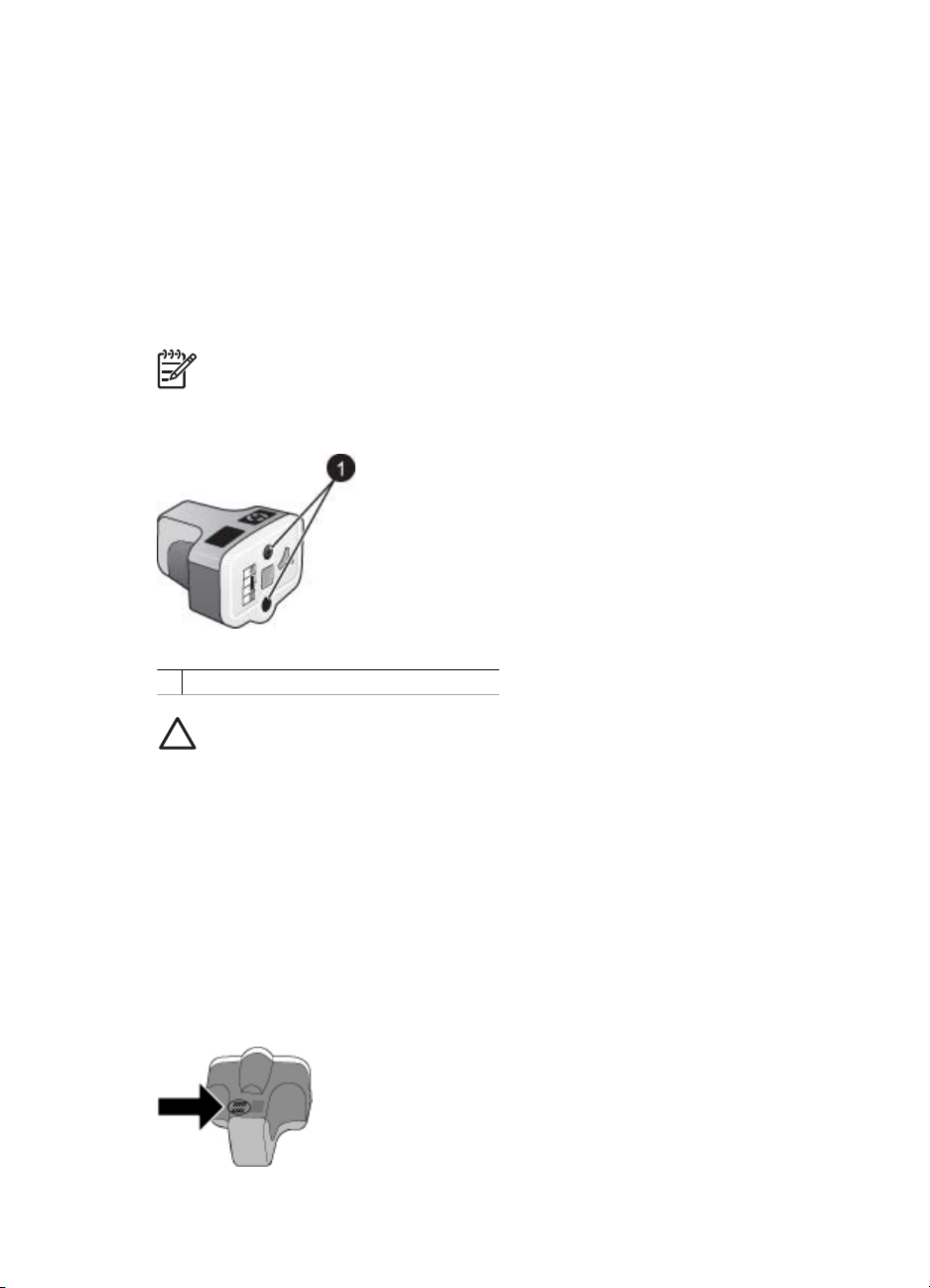
Συµβουλές για τα δοχεία µελάνης
Τα µελάνια HP Vivera παρέχουν ρεαλιστική φωτογραφική ποιότητα και εξαιρετική αντοχή
στο ξεθώριασµα που έχει ως αποτέλεσµα ζωηρά χρώµατα που διαρκούν για πολλές
γενιές! Τα µελάνια HP Vivera έχουν ειδική σύσταση και έχουν ελεγχθεί επιστηµονικά για
την ποιότητα, την καθαρότητα και την αντοχή στο ξεθώριασµα.
Για την καλύτερη δυνατή ποιότητα εκτύπωσης, η HP συνιστά να χρησιµοποιείτε τα δοχεία
µελάνης πριν την ηµεροµηνία που αναγράφεται στη συσκευασία.
Για βέλτιστα αποτελέσµατα εκτύπωσης, η HP συνιστά να χρησιµοποιείτε µόνο αυθεντικά
δοχεία µελάνης HP. Τα αυθεντικά δοχεία µελάνης HP σχεδιάζονται και δοκιµάζονται σε
εκτυπωτές HP, ώστε να σας βοηθούν να παράγετε µε εύκολο τρόπο, σπουδαία
αποτελέσµατα, κάθε φορά.
Σηµείωση Η HP δεν µπορεί να εγγυηθεί την ποιότητα ή την αξιοπιστία µελανιών
που δεν είναι HP. Η τεχνική εξυπηρέτηση ή οι επισκευές εκτυπωτών που
κρίνονται απαραίτητες λόγω βλάβης ή ζηµίας που µπορεί να αποδοθεί στη χρήση
µελανιού που δεν είναι HP, δεν καλύπτονται στο πλαίσιο της εγγύησης.
∆οχείο µελάνης
1 Μην εισάγετε αντικείµενα σε αυτές τις οπές
Προσοχή Για να µην έχετε απώλειες µελάνης: αφήνετε τα δοχεία µελάνης στη
θέση τους κατά τη µεταφορά του εκτυπωτή, και αποφεύγετε να αφήνετε
χρησιµοποιηµένα δοχεία µελάνης έξω από τον εκτυπωτή για παρατεταµένη
χρονική διάρκεια.
Πληροφορίες εγγύησης δοχείων µελάνης
Η εγγύηση των δοχείων µελάνης HP ισχύει όταν το προϊόν χρησιµοποιείται µε την
κατάλληλη συσκευή εκτύπωσης HP. Η παρούσα εγγύηση δεν καλύπτει τα προϊόντα
µελάνης της HP τα οποία έχετε ξαναγεµίσει, επανακατασκευάσει, τροποποιήσει,
χρησιµοποιήσει µε λάθος τρόπο ή αλλοιώσει.
Κατά τη διάρκεια της εγγύησης το προϊόν καλύπτεται εφόσον η µελάνη HP δεν έχει
τελειώσει και δεν έχει παρέλθει η ηµεροµηνία λήξης της εγγύησης. Η ηµεροµηνία λήξης
της εγγύησης, µε τη µορφή ΕΕΕΕ/ΜΜ/ΗΗ, βρίσκεται στο προϊόν όπως φαίνεται στην
εικόνα:
Οδηγός χρήσης του HP Photosmart D7100 series 19
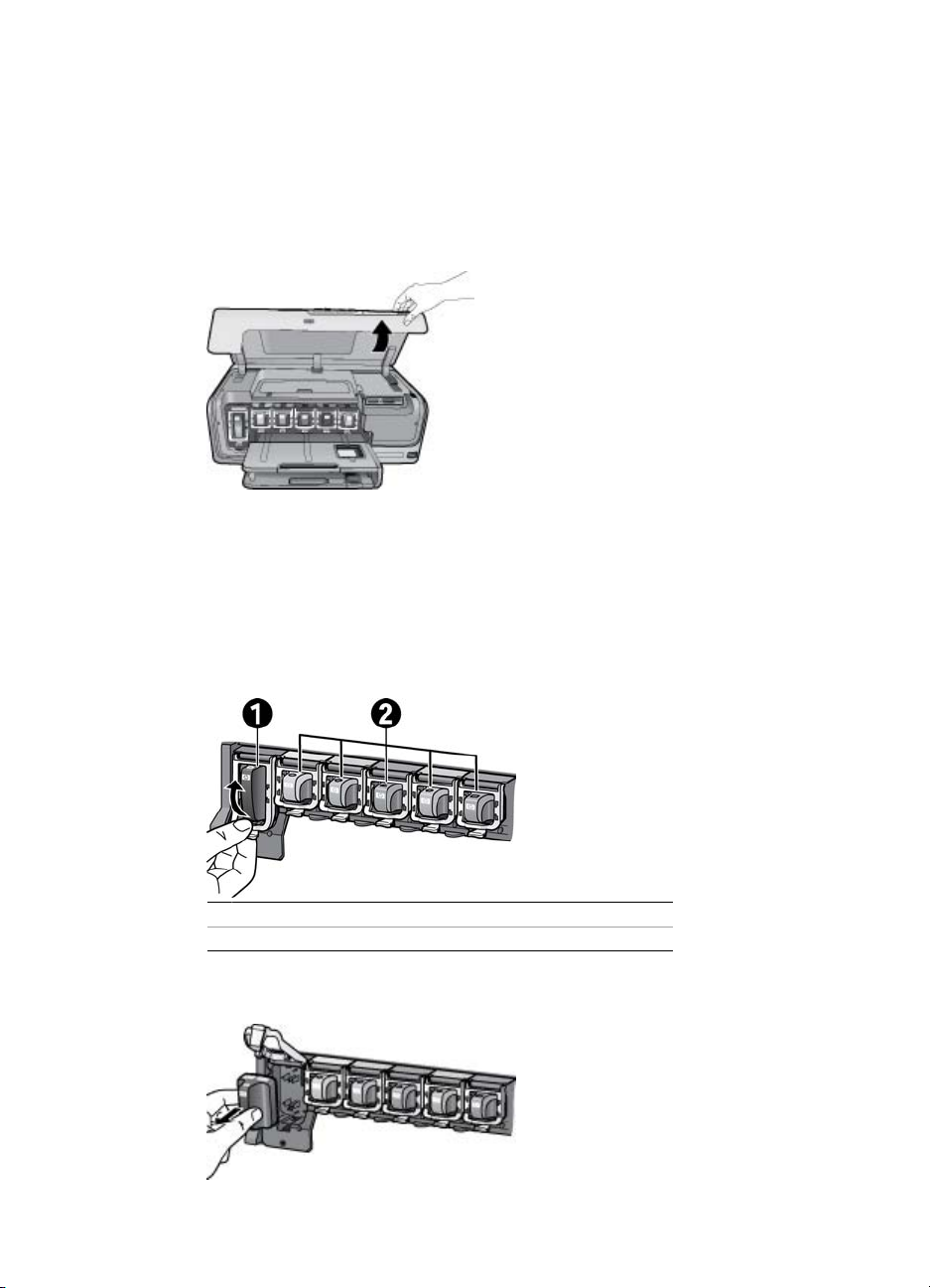
Κεφάλαιο 2
Για ένα αντίγραφο της ∆ήλωσης Περιορισµένης Εγγύησης της HP, ανατρέξτε στην
ενότητα Εγγύηση HP στη σελίδα 75.
Τοποθέτηση ή αντικατάσταση των δοχείων µελάνης
1. Βεβαιωθείτε ότι ο εκτυπωτής έχει ενεργοποιηθεί, και σηκώστε το πάνω κάλυµµα.
Βεβαιωθείτε ότι όλα τα υλικά συσκευασίας έχουν αφαιρεθεί από το εσωτερικό του
εκτυπωτή.
2. Πιέστε τη γκρι προεξοχή κάτω από µία υποδοχή δοχείου µελάνης, ώστε να
απελευθερωθεί η γκρι ασφάλεια στο εσωτερικό του εκτυπωτή, και σηκώστε την
ασφάλεια.
Οι επιφάνειες του δοχείου µελάνης φέρουν χρωµατική κωδικοποίηση για εύκολη
αναφορά. Σηκώστε την ασφάλεια κάτω από το κατάλληλο χρώµα, για να
τοποθετήσετε ή να αντικαταστήσετε ένα δοχείο µελάνης. Από τα αριστερά προς τα
δεξιά, τα δοχεία µελάνης είναι: µαύρη, κίτρινη, ανοιχτή κυανή, κυανή, ανοιχτή
µατζέντα και µατζέντα.
1 Ασφάλεια δοχείου µελάνης για το δοχείο µαύρης µελάνης
2 Επιφάνεια δοχείου µελάνης για τα δοχεία έγχρωµης µελάνης
3. Εάν αντικαθιστάτε ένα δοχείο, αφαιρέστε το παλιό δοχείο τραβώντας το προς το
µέρος σας και βγάζοντάς το από την υποδοχή του.
20 HP Photosmart D7100 series
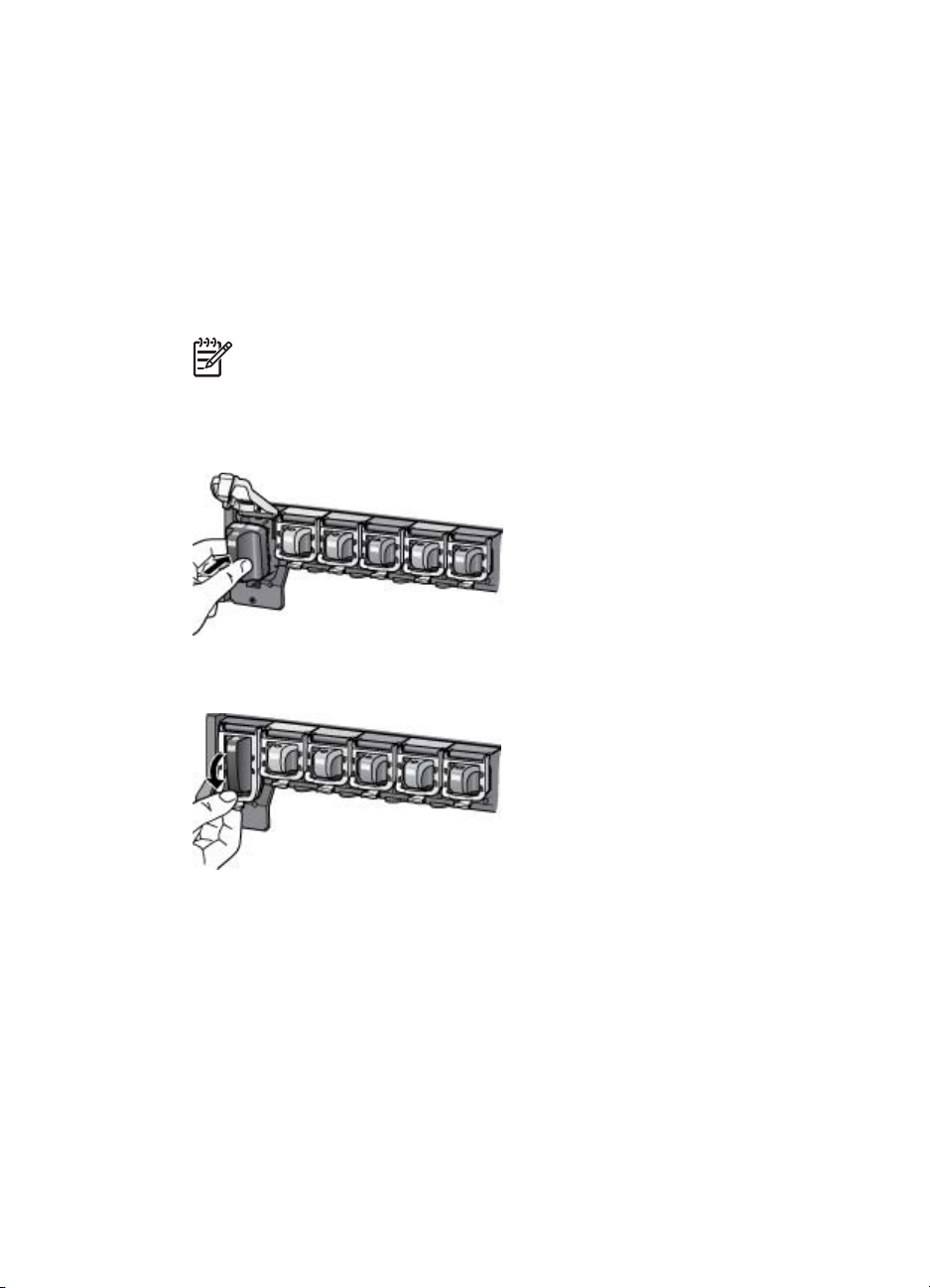
Ανακυκλώστε το παλιό δοχείο. Το πρόγραµµα ανακύκλωσης HP Inkjet Supplies
Recycling Program είναι διαθέσιµο σε πολλές χώρες/περιοχές και σας επιτρέπει την
ανακύκλωση των χρησιµοποιηµένων δοχείων µελάνης χωρίς χρέωση. Για
περισσότερες πληροφορίες, µεταβείτε στη διεύθυνση www.hp.com/hpinfo/
globalcitizenship/environment/recycle/inkjet.html.
4. Αφαιρέστε το νέο δοχείο µελάνης από τη συσκευασία του, και κρατώντας το από τη
λαβή του, σπρώξτε το δοχείο µελάνης στην αντίστοιχη κενή υποδοχή.
Βεβαιωθείτε ότι τοποθετήσατε το δοχείο µελάνης στην υποδοχή που έχει το ίδιο
σχήµα εικονιδίου και χρώµα µε αυτό του νέου δοχείου. Οι χάλκινου χρώµατος
επαφές θα πρέπει να είναι στραµµένες προς τον εκτυπωτή, καθώς τοποθετείτε το
δοχείο µελάνης.
Σηµείωση Την πρώτη φορά που θα ρυθµίσετε και θα χρησιµοποιήσετε τον
εκτυπωτή, βεβαιωθείτε ότι έχετε εγκαταστήσει τα δοχεία µελάνης που
περιλαµβάνονταν στη συσκευασία του εκτυπωτή σας. Το µελάνι σε αυτά τα
δοχεία µελάνης έχει ειδική σύσταση ώστε να αναµιγνύεται µε το µελάνι στη
µονάδα κεφαλής εκτύπωσης.
5. Πιέστε τη γκρι ασφάλεια προς τα κάτω, µέχρι να κλειδώσει (ήχος "κλικ") στη θέση
της.
6. Επαναλάβετε τα βήµατα 2 έως 5 για κάθε δοχείο µελάνης που αντικαθιστάτε.
Πρέπει να εγκαταστήσετε και τα έξι δοχεία. Ο εκτυπωτής δε θα λειτουργεί εάν λείπει
κάποιο από τα δοχεία µελάνης.
7. Κλείστε το επάνω κάλυµµα.
Τοποθέτηση καρτών µνήµης
Αφού τραβήξετε φωτογραφίες µε µια ψηφιακή φωτογραφική µηχανή, µπορείτε να
αφαιρέσετε την κάρτα µνήµης από τη µηχανή και να την τοποθετήσετε στον εκτυπωτή
για να προβάλετε και να τυπώσετε τις φωτογραφίες σας. Ο εκτυπωτής έχει δυνατότητα
ανάγνωσης από τους παρακάτω τύπους καρτών µνήµης: CompactFlash
Sticks, Microdrive
Οδηγός χρήσης του HP Photosmart D7100 series 21
™
, MultiMediaCard™, Secure Digital™ και xD-Picture Card™.
™
, Memory
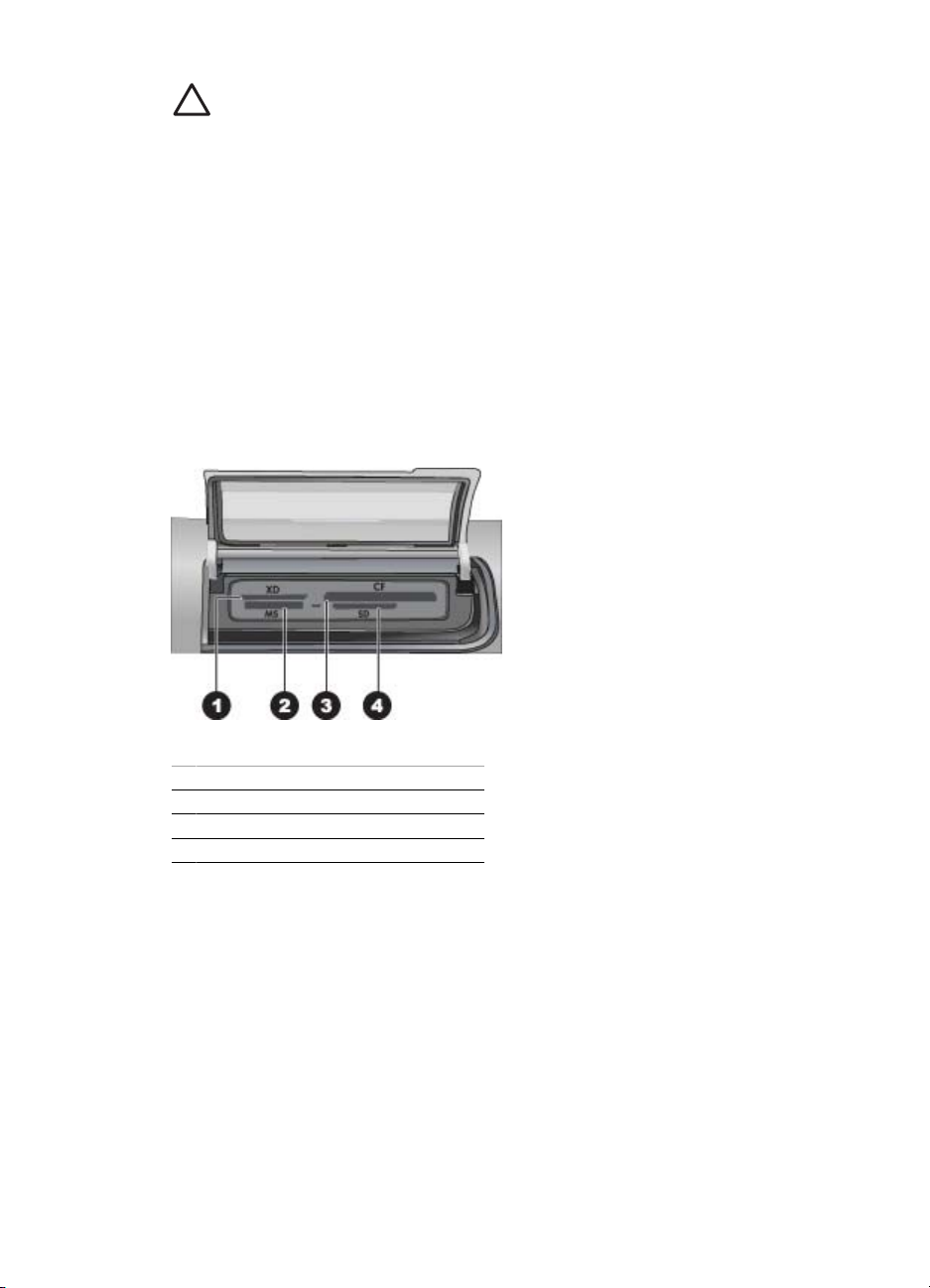
Κεφάλαιο 2
Προσοχή Η χρήση µη υποστηριζόµενων καρτών µνήµης ενδέχεται να
προκαλέσει βλάβη στην κάρτα µνήµης και στον εκτυπωτή.
Για να µάθετε µε ποιους άλλους τρόπους µπορείτε να µεταφέρετε φωτογραφίες από µια
ψηφιακή φωτογραφική µηχανή στον εκτυπωτή, ανατρέξτε στην ενότητα Σύνδεση µε
άλλες συσκευές στη σελίδα 35.
Υποστηριζόµενες µορφές αρχείων
Ο εκτυπωτής µπορεί να αναγνωρίσει και να εκτυπώσει απευθείας από µια κάρτα µνήµης
τις παρακάτω µορφές αρχείων: JPEG, uncompressed TIFF, Motion JPEG AVI, MotionJPEG QuickTime και MPEG-1. Αν η ψηφιακή σας φωτογραφική µηχανή αποθηκεύει
φωτογραφίες και βίντεο κλιπ σε άλλες µορφές αρχείων, αποθηκεύστε τα αρχεία στον
υπολογιστή σας και εκτυπώστε τα χρησιµοποιώντας ένα πρόγραµµα λογισµικού. Για
περισσότερες πληροφορίες, δείτε την ηλεκτρονική Βοήθεια.
Τοποθέτηση κάρτας µνήµης
Υποδοχές καρτών µνήµης
1 xD-Picture Card
2 Memory Stick
3 Compact Flash I και II, Microdrive
4 Secure Digital, MultiMediaCard (MMC)
Τύποι καρτών µνήµης
Βρείτε την κάρτα µνήµης που χρησιµοποιείτε στον παρακάτω πίνακα και ακολουθήστε
τις οδηγίες για να την τοποθετήσετε στον εκτυπωτή.
Οδηγίες:
● Τοποθετείτε µόνο µία κάρτα µνήµης κάθε φορά.
●Σπρώξτε απαλά την κάρτα µνήµης µέσα στον εκτυπωτή µέχρι να σταµατήσει. Στην
υποδοχή κάρτας µνήµης µπορείτε να εισάγετε µ όνο ένα τµήµα της κάρτας µ έσα στον
εκτυπωτή. Μην επιχειρήσετε να πιέσετε µε δύναµη την κάρτα µνήµης µέσα στον
εκτυπωτή.
●Αν η κάρτα µνήµης έχει τοποθετηθεί σωστά, η αντίστοιχη φωτεινή ένδειξη
αναβοσβήνει και στη συνέχεια παραµένει αναµµένη σε πράσινο χρώµα.
22 HP Photosmart D7100 series
